当 Wyze Plug 更新失败时会发生什么?如果此更新是强制性的,并且您在没有此更新的情况下无法使用 Wyze Plug,该怎么办?您可能会问自己所有这些问题以及更多问题。值得庆幸的是,这个问题有解决方案。
在本指南中,我将介绍 Wyze Plug 更新失败的最常见原因。请阅读下文,了解如何自行解决此问题。
首先我们来了解一下wyze是什么公司?
wyze全称Wyze Labs,是美国一家智能家居产品研发商,专注于从事家用智能产品的研发、设计与销售,旗下产品包括智能摄像头、智能传感器等。
2017 年,Dave Crosby 与 Yun Zhang、Elana Fishman、Dongsheng Song 共同创立了「Wyze Labs」。该公司最初凭借其低成本、智能的家居监控摄像头 Wyze Cam 及其配件 Wyze Cam Pan,而广受人们的欢迎。从那时起,它就开发并出售了,从智能秤到灯泡的各种智能家用产品。
Wyze Labs 于 2017 年创立,由四位亚马逊前工程师创立,其中 CEO 张云和首席产品官宋东升为华人。Wyze Labs 特点是以极具性价比的价格,制造高质量的智能家居产品,其不少产品的价格仅是其竞争对手的几分之一。Wyze Labs 产品覆盖摄像头、灯泡、锁、体脂秤等产品。
2020年5月初,「Wyze Labs」与联网安全初创公司 Noonlight 建立了合作关系,整合了紧急服务调度功能,为「Wyze Labs」的客户带来更多的家庭安全保护。通过与 Noonlight 合作,「Wyze Labs」使客户能够通过轻按一个按钮,迅速处理家中的紧急服务,而不需要呼叫 911。
2020年5 月,「Wyze Labs」宣布获得 1000 万美元融资,由老股东 Norwest Venture Partners 领投,American Family Ventures 参投。之后 Marcy Venture Partners 和 Amino Capital 加入本轮投资,并追加 500 万美元,使得最终本轮融资总金额为 1500 万美元。
其中 Marcy Venture Partners 是美国著名嘻哈歌手 Jay Z联合创办的投资机构。该公司将利用新一轮融资的资金,改善公司产品中嵌入的后端技术,扩展其智能家居产品系列,以应对COVID-19危机。
为什么 Wyze 说插件更新失败?
您的 Wyze Plug 无法完成更新可能有多种原因。其范围可能包括 WiFi 连接不良到 Wyze 应用程序问题。此问题甚至可能与设备本身有关,甚至可能与您正在使用的移动设备有关。下面我将讨论所有这些原因以及更多原因。
1. 网络连接问题
Wyze Plug 提示更新失败的最常见原因之一是网络连接不良。这可能是由于网络连接速度慢或无网络连接造成的。
由于 Wyze Plug 需要 WiFi 才能工作,尤其是在进行更新时。因此,如果您的 WiFi 连接速度慢或没有,这可能会导致 Wyze Plug 更新失败。有多种方法可以查看这是否确实是 Wyze Plug 更新不断失败的原因。
修复 – 检查网络连接/拔下并插入 Wyze 插头/将 Wyze 插头重新连接到 WiFi
检查您的 WiFi 连接。当您在更新设备时遇到任何问题时,这应该是首先要做的事情。您的 Wyze Plug 需要有良好的 WiFi 连接才能完成更新。即使您的 WiFi 连接速度很慢,这也会影响 Wyze Plug 的更新。
如果您发现 Wyze Plug 未连接到 WiFi,请检查家中也连接到 WiFi 的其他设备。您家中的这些其他设备是否有良好的 WiFi 连接?
如果答案是否定的,这是您家中没有网络连接的第一个迹象。您可以重新启动路由器,看看这是否会恢复您的 WiFi。如果这不起作用,您应该联系您的网络提供商来报告此问题。
如果答案是肯定的,则说明您家中的其他设备已连接到您的 WiFi 并且连接良好。那么问题不太可能是 Wyze Plug 无法连接到您的 WiFi。
尝试拔下 Wyze Plug,等待几分钟,然后重新插入 Wyze Plug。重新插入 Wyze Plug 后,将其重新连接到您的 WiFi。也许所需要的所有设备只是有点令人耳目一新。
2. Wyze 应用程序中的错误/故障
当您的 Wyze Plug 无法完成更新并且问题不在于您的 WiFi 连接时,接下来要考虑的是 Wyze App 软件中可能存在错误/故障。
与所有应用程序一样,这是很常见的事情,可能会导致应用程序无法正常运行。这就是我说进行更新会有所帮助的地方。但是,当 Wyze 应用程序中存在错误/故障导致您无法进行更新时会发生什么情况?
你现在做什么?不要担心,有几种方法可以清除应用程序中的错误/故障。
修复 – 从 Wyze 应用程序清除缓存/卸载并重新安装 Wyze 应用程序
如果 Wyze 应用程序中存在错误/故障导致您无法更新 Wyze 插件,您要尝试的第一件事就是清除 Wyze 应用程序上的缓存。我知道这听起来太容易了,但其实也可以这么简单。
清除应用程序上的缓存将刷新应用程序,并可以清除导致该应用程序出现问题的任何错误/故障。
清除缓存后,请检查 Wyze Plus 上的更新是否有效。如果这不能解决问题,您可以采取另一个步骤。
从您的移动设备中删除 Wyze 应用程序。删除应用程序后,请等待几分钟,然后再将应用程序重新安装到您的移动设备上。
这样做不仅可以清除可能导致此问题的任何潜在错误/故障,而且还可以使用最新的软件版本重新安装 Wyze 应用程序。
当 Wyze 应用程序安装到您的移动设备上时,重新登录您的 Wyze 帐户并查看是否可以更新您的 Wyze Plug。
3. 将设备连接到 Wyze 应用程序时出现问题
再次提出连接问题,如果 Wyze Plug 更新失败的原因是设备无法连接到应用程序怎么办?这是一个可能的原因,如果您的 Wyze Plug 无法连接到 Wyze 应用程序,则设备无法更新。
这是一个问题,特别是如果设备必须进行更新才能正常工作。您可以采取一些步骤让 Wyze Plug 再次连接到 Wyze 应用程序。
修复 – 从 Wyze 应用程序删除/重新添加设备
当您发现 Wyze Plug 未连接到 Wyze 应用程序时,您可以做的最好的事情之一就是从应用程序中删除该设备。您可以通过进入 Wyze 应用程序设置中的设备选项来执行此操作。
从应用程序中删除 Wyze Plug 后,将该设备重新添加回应用程序。在您将 Wyze Plug 重新添加回 Wyze 应用程序之前,我需要几分钟的时间。
4. 移动设备问题
由于您正在使用移动设备访问 Wyze 应用程序来更新您的 Wyze Plug。也许问题出在您使用的移动设备上。根据其他用户的说法,这似乎是 Wyze Plug 无法更新的原因之一。
移动设备的问题可能会导致移动设备上的应用程序和功能出现故障。这可以轻松解决您更新 Wyze 插头时出现的问题。
修复 – 重新启动移动设备/检查移动设备上的更新
对于也遇到此问题的其他用户,解决方案之一是重新启动用于 Wyze Plug 的移动设备。重新启动手机可以重置可能导致此问题的损坏文件。是的,解决方案就像重新启动移动设备一样简单。
您还可以做的另一件事是检查您的手机是否有任何软件更新,只是因为 Wyze Plug 无法更新并不意味着您的移动设备无法更新。
进行更新可以清除可能影响 Wyze 应用程序的任何损坏文件。如果您的手机上有软件更新,请执行更新并进入 Wyze 应用程序,查看是否可以完成 Wyze Plug 的更新。
5. Wyze插头故障
如果上述解决方案均无效,并且 Wyze Plug 上的更新仍然失败。也许是时候考虑 Wyze 插头有故障了。由于设备的基本磨损或 Wyze Plug 的制造商错误而未更新,它可能会出现故障。
如果您的 Wyze Plug 没有最新更新,这可能会导致您的设备无法正常工作或根本无法工作。在这种情况下,没有太多选择。
修复 – 联系 Wyze 客户支持/更换 Wyze 插头
Wyze Plug 无法更新可能意味着您的 Wyze Plug 有故障。如上所述,这可能是由于基本磨损或制造商错误造成的。
无论是什么原因,如果您的 Wyze 插头有故障,请联系 Wyze 客户支持以报告问题。Wyze 客户支持将指导您下一步应该做什么。
如果您的 Wyze 插头有故障,您很可能必须更换新设备。
如果这是制造商错误,请检查 Wyze 是否会免费为您更换设备,因为这不是您的错。如果您的 Wyze 插头因磨损而出现故障,请更换新的 Wyze 插头。
我的最后想法
总之,当您的 Wyze Plug 无法完成更新时,请按照我上面列出的步骤操作。请记住,您可以随时联系Wyze 客户支持以获得第二意见。
另外,请考虑到这个问题甚至可能不是 Wyze Plug 的问题,而是设备所连接的 WiFi 的问题,甚至可能是您正在使用的移动设备的问题。遇到此问题时,最好检查用于更新 Wyze Plug 的所有内容是否存在问题。
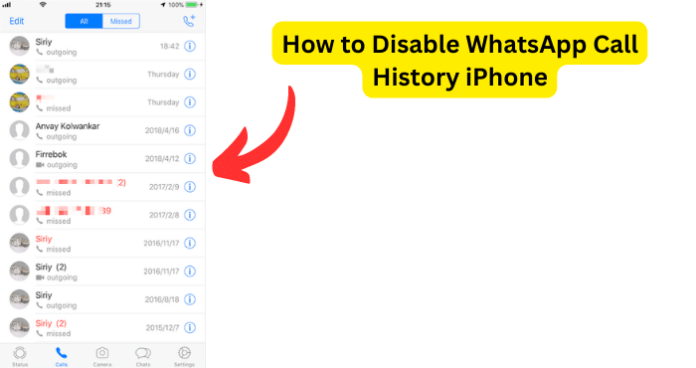
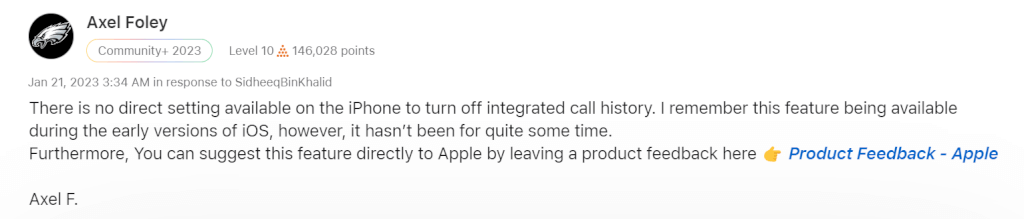
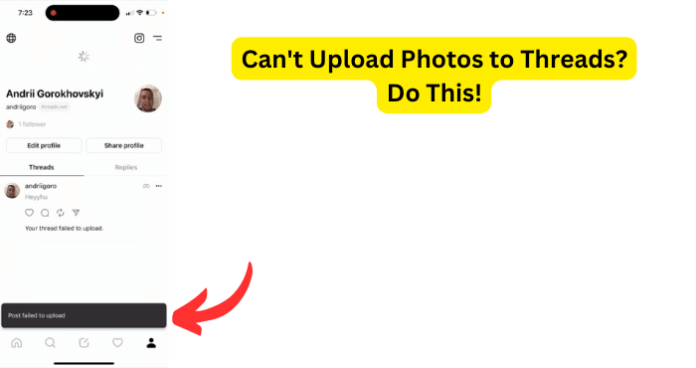
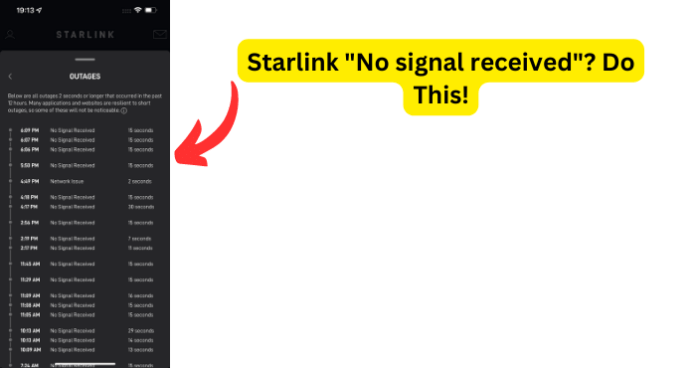
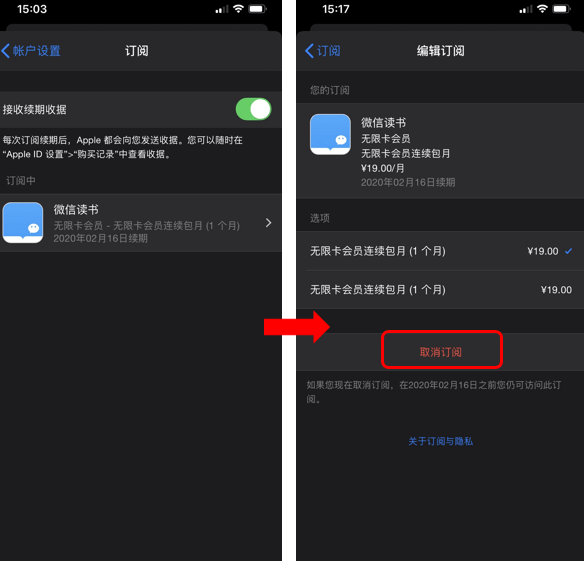
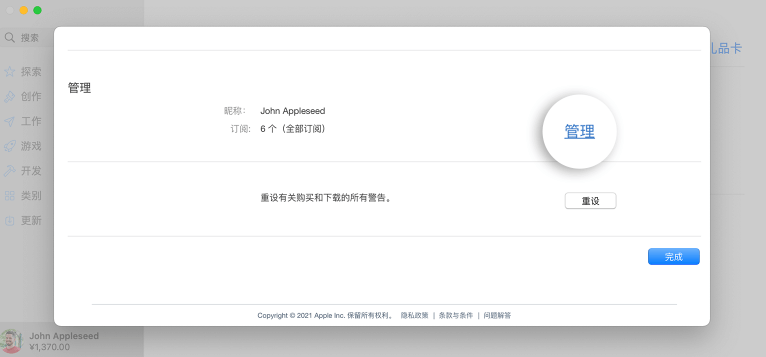
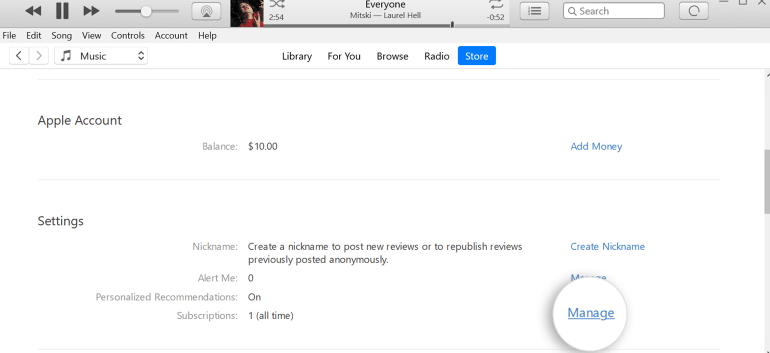

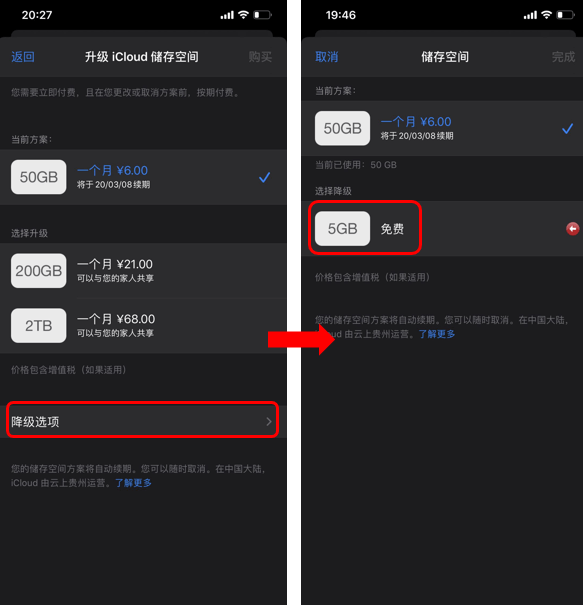
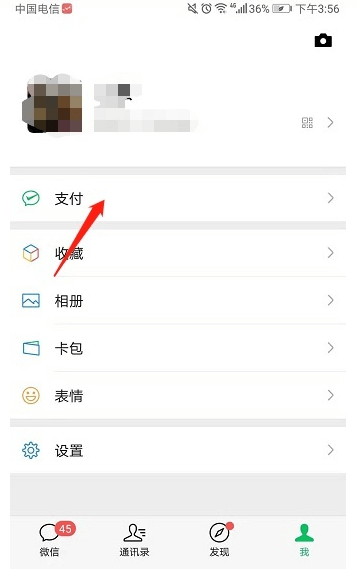
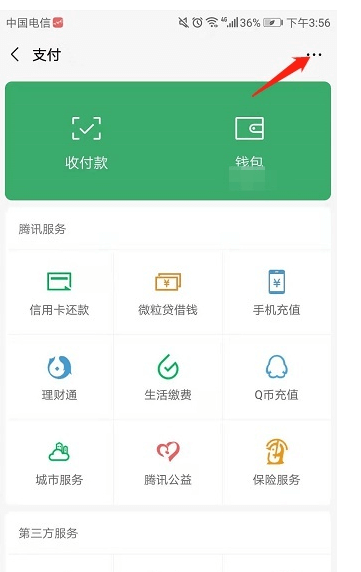
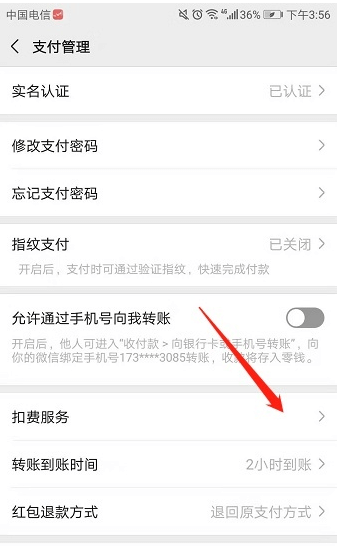
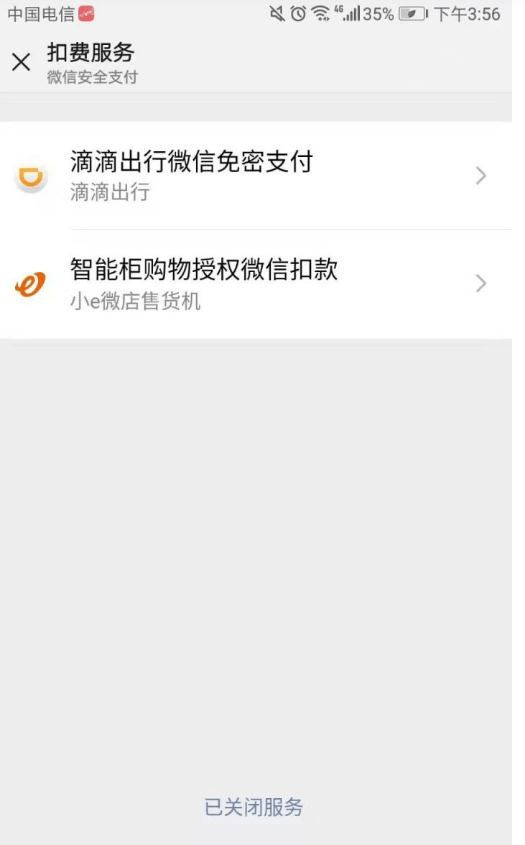
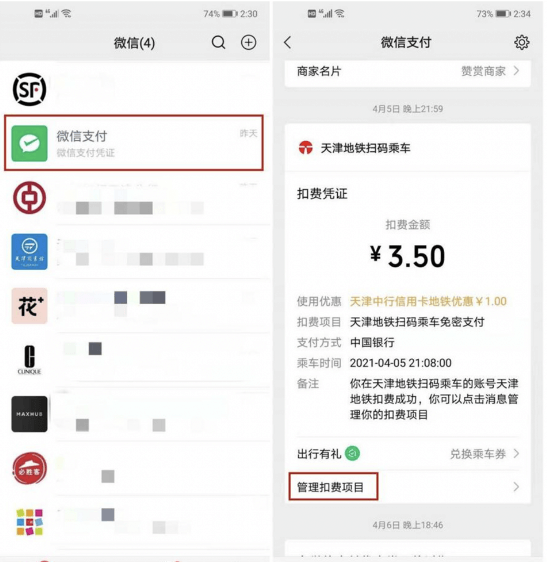
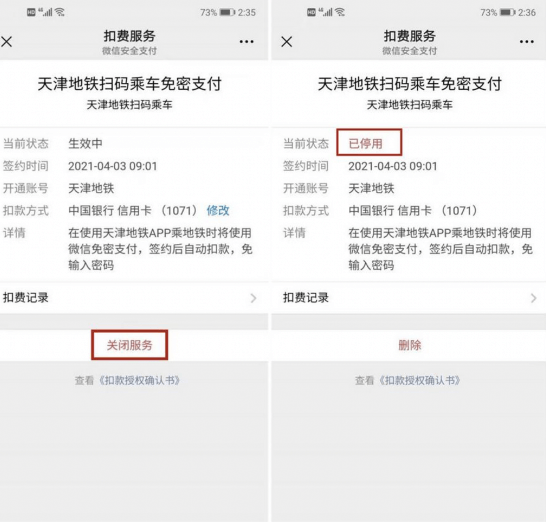
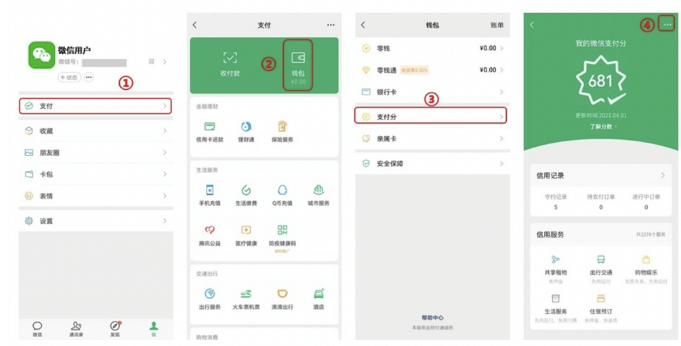
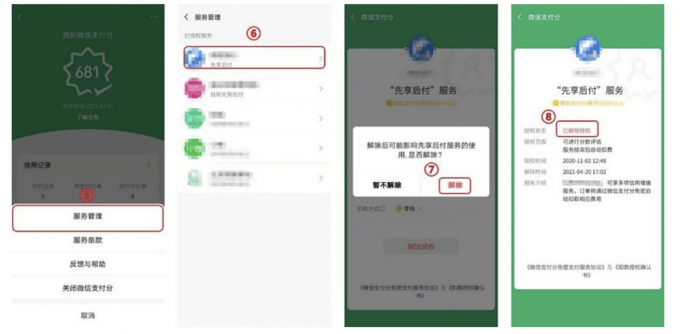
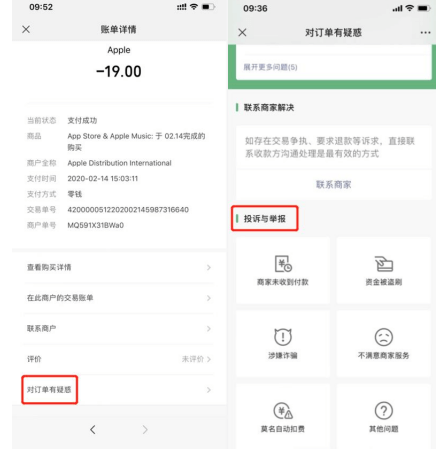
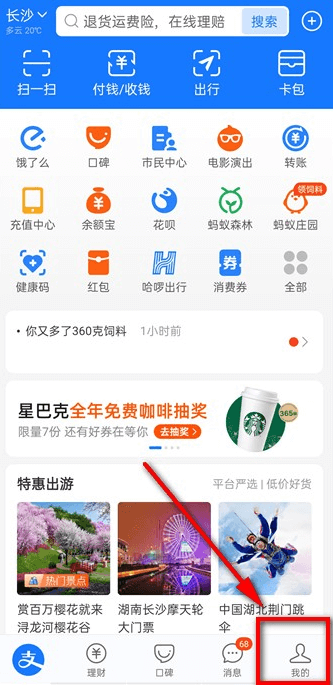
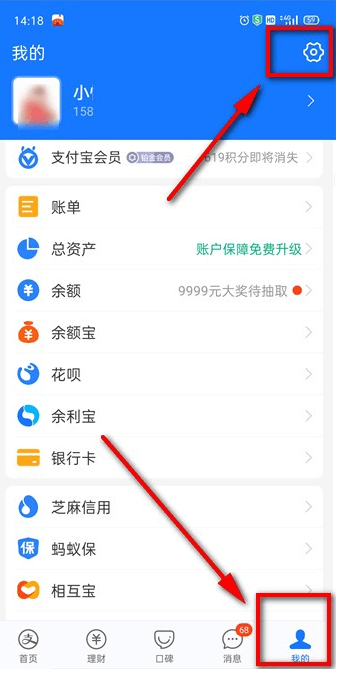
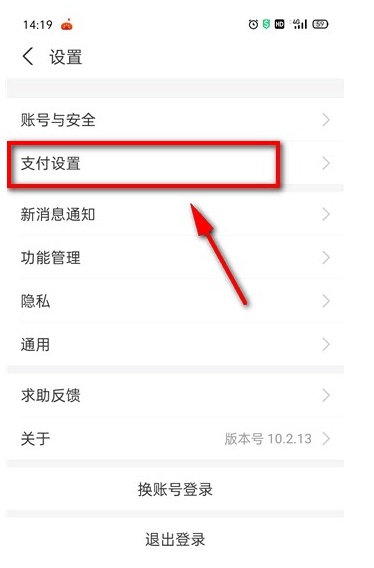
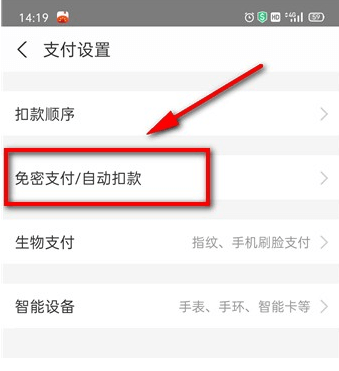
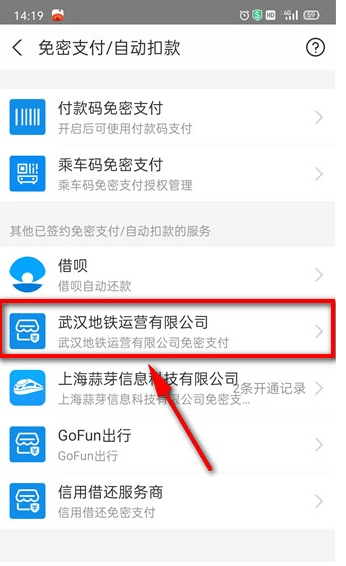
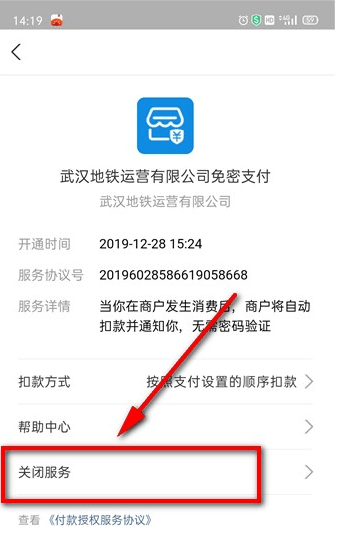
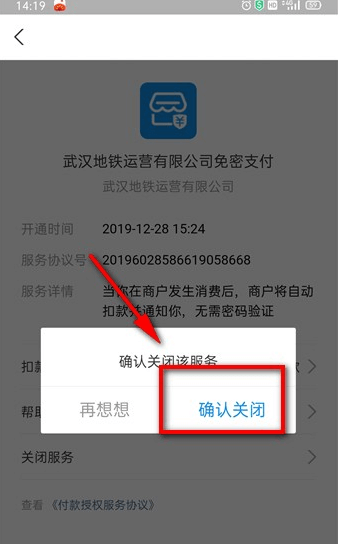
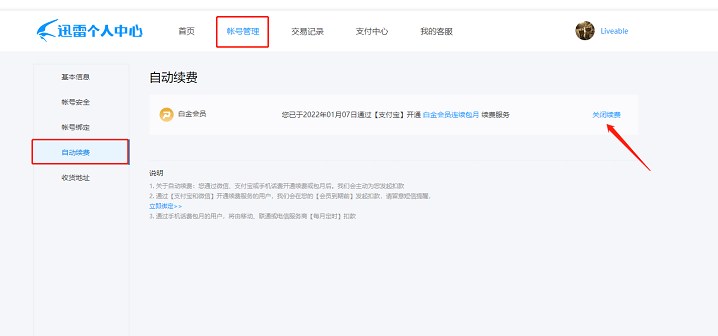
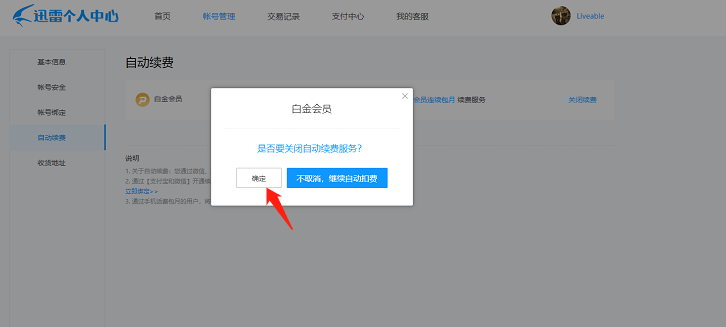
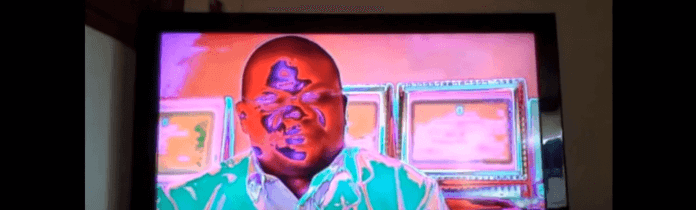
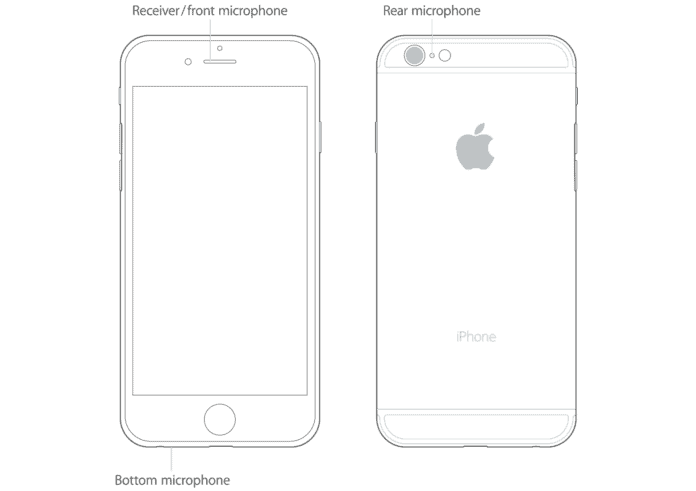

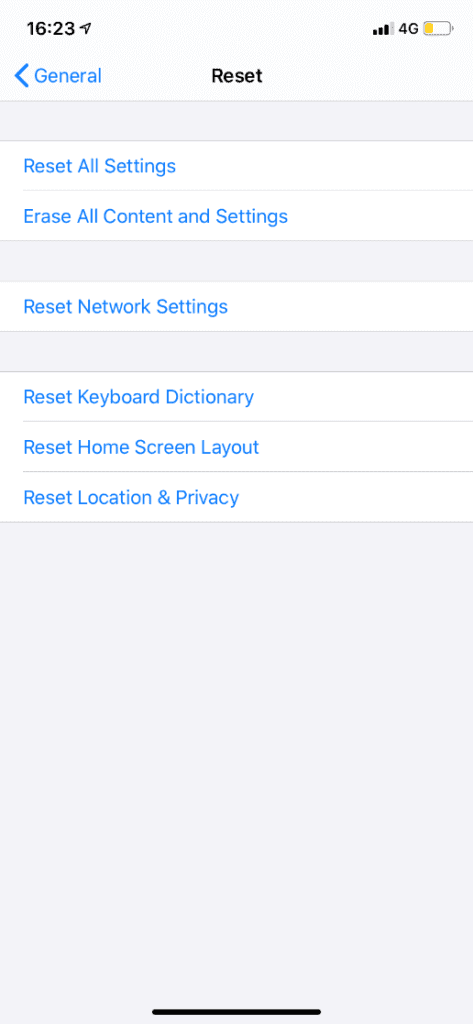



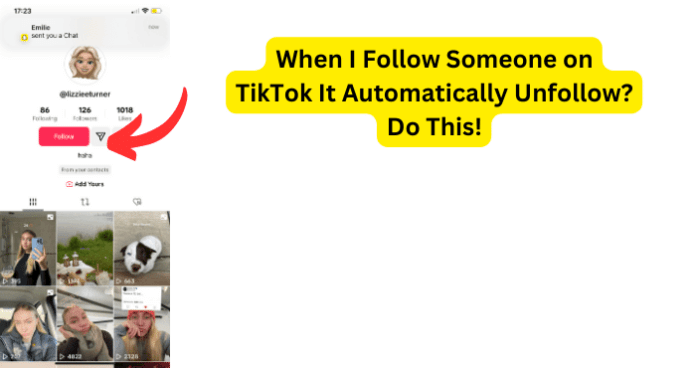
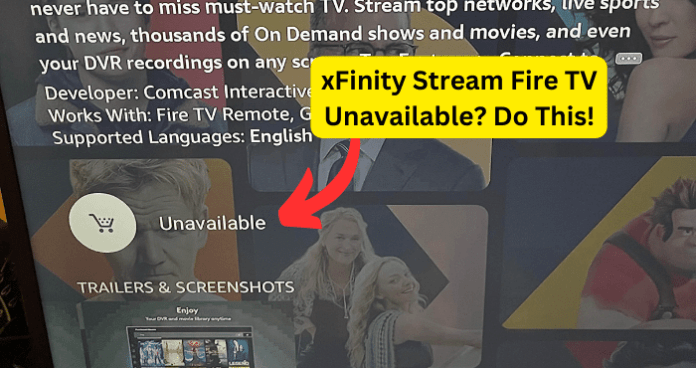


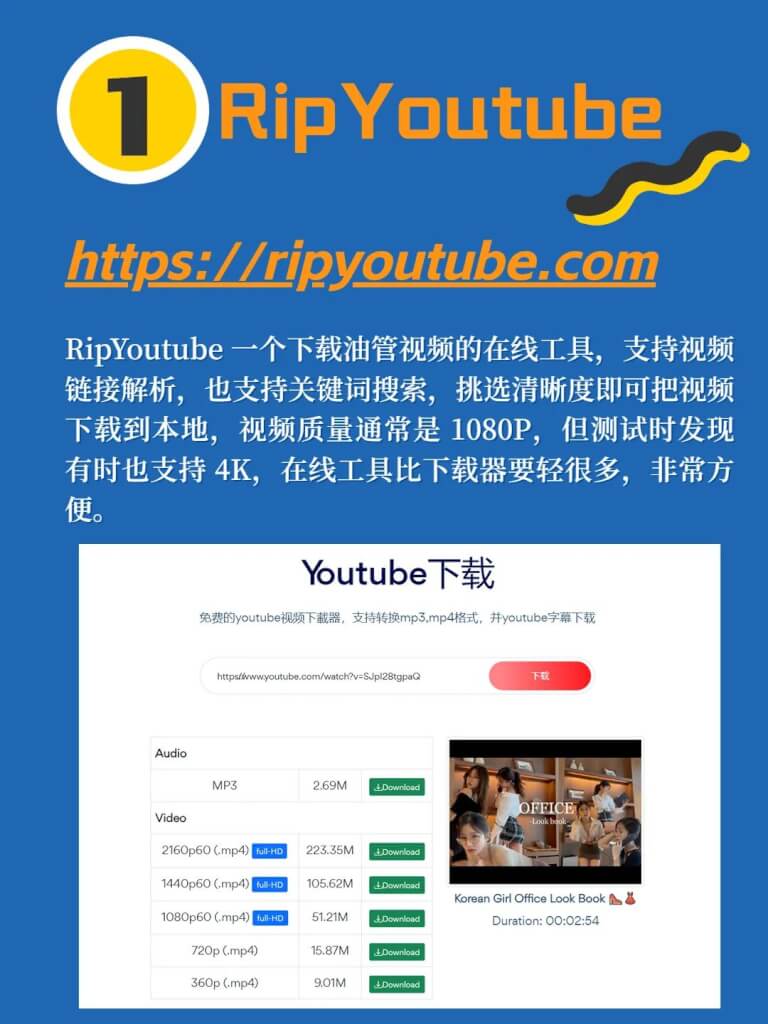
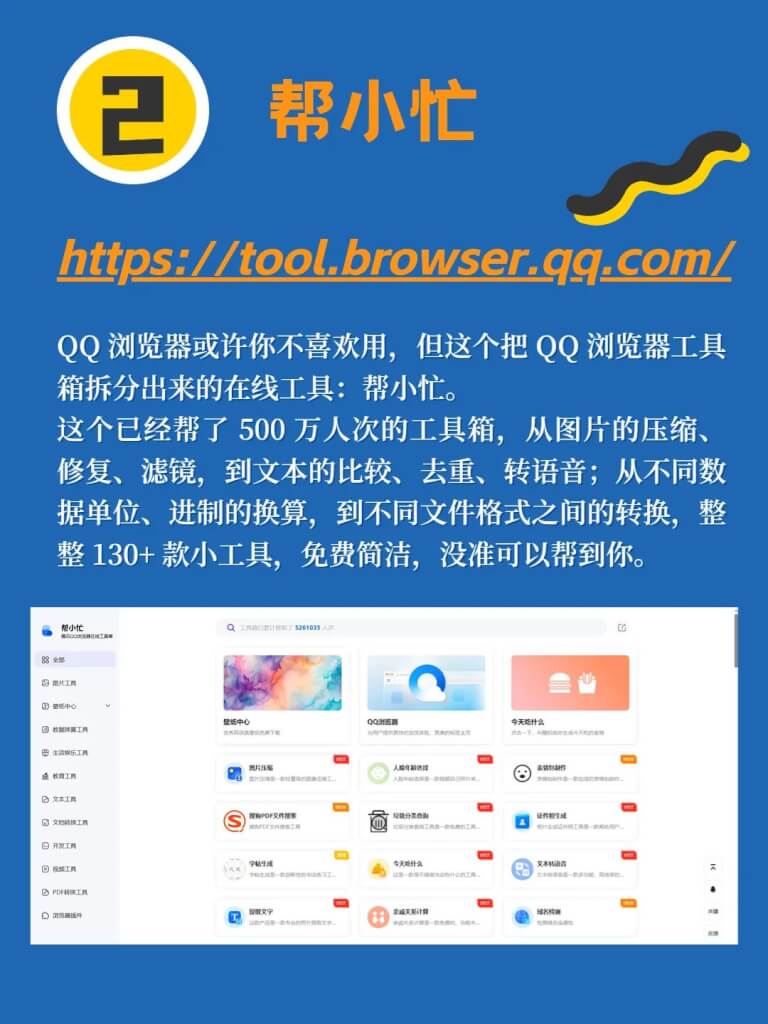

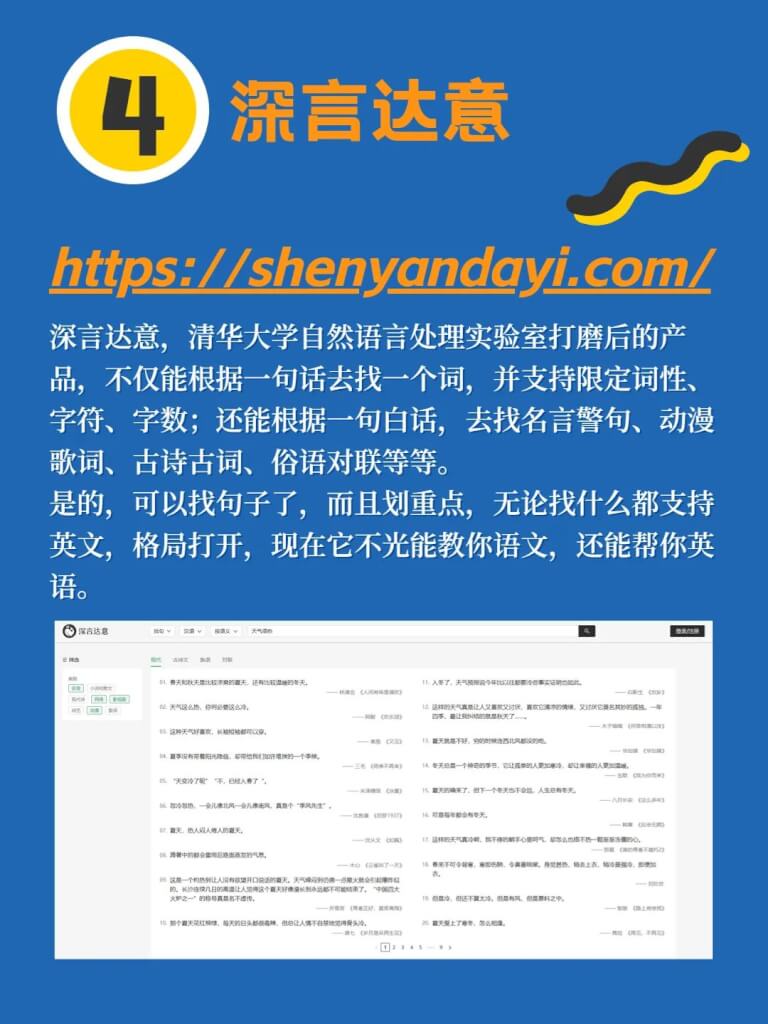
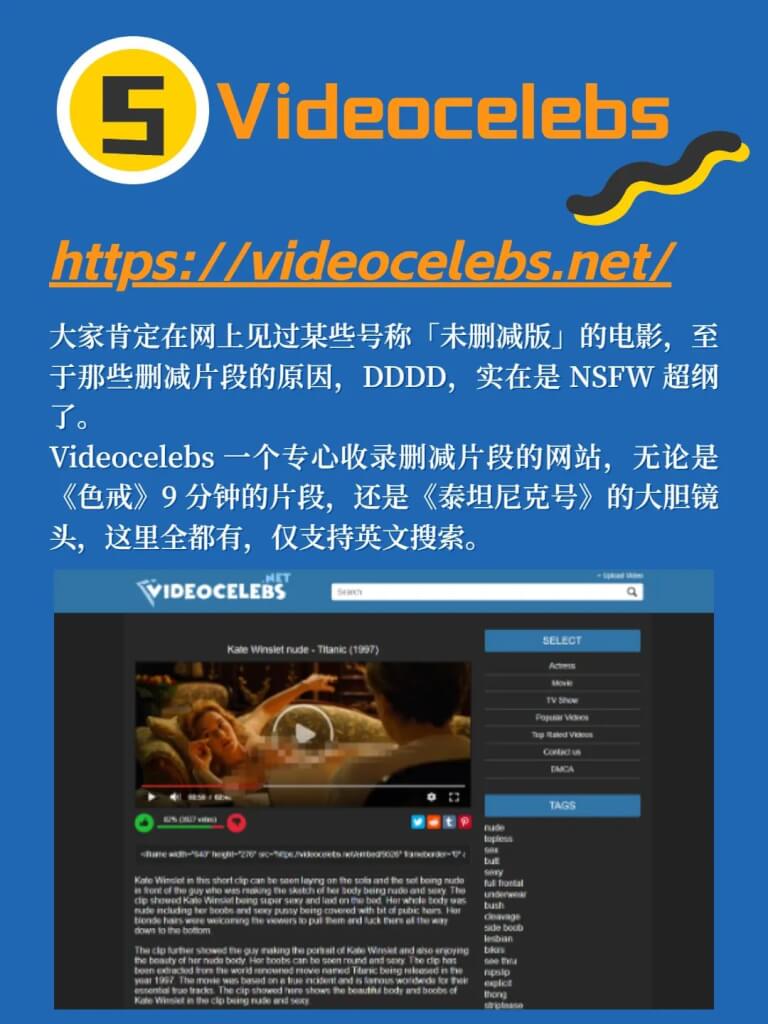
![[旺柴]](https://res.wx.qq.com/mmbizappmsg/zh_CN/htmledition/js/images/pic/pic_blank67ce3c.gif)

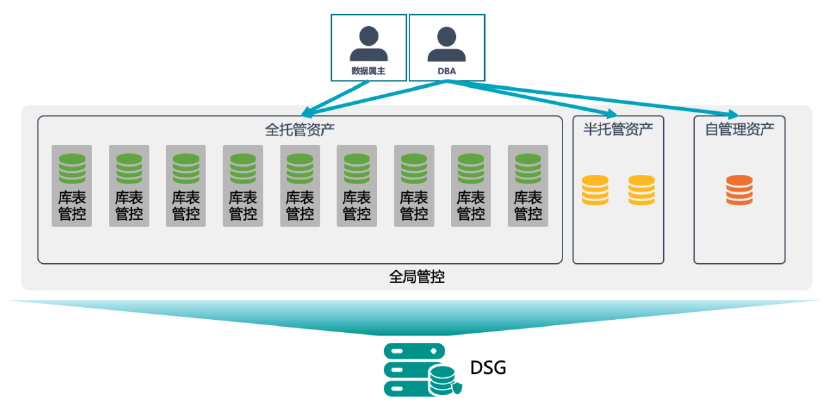

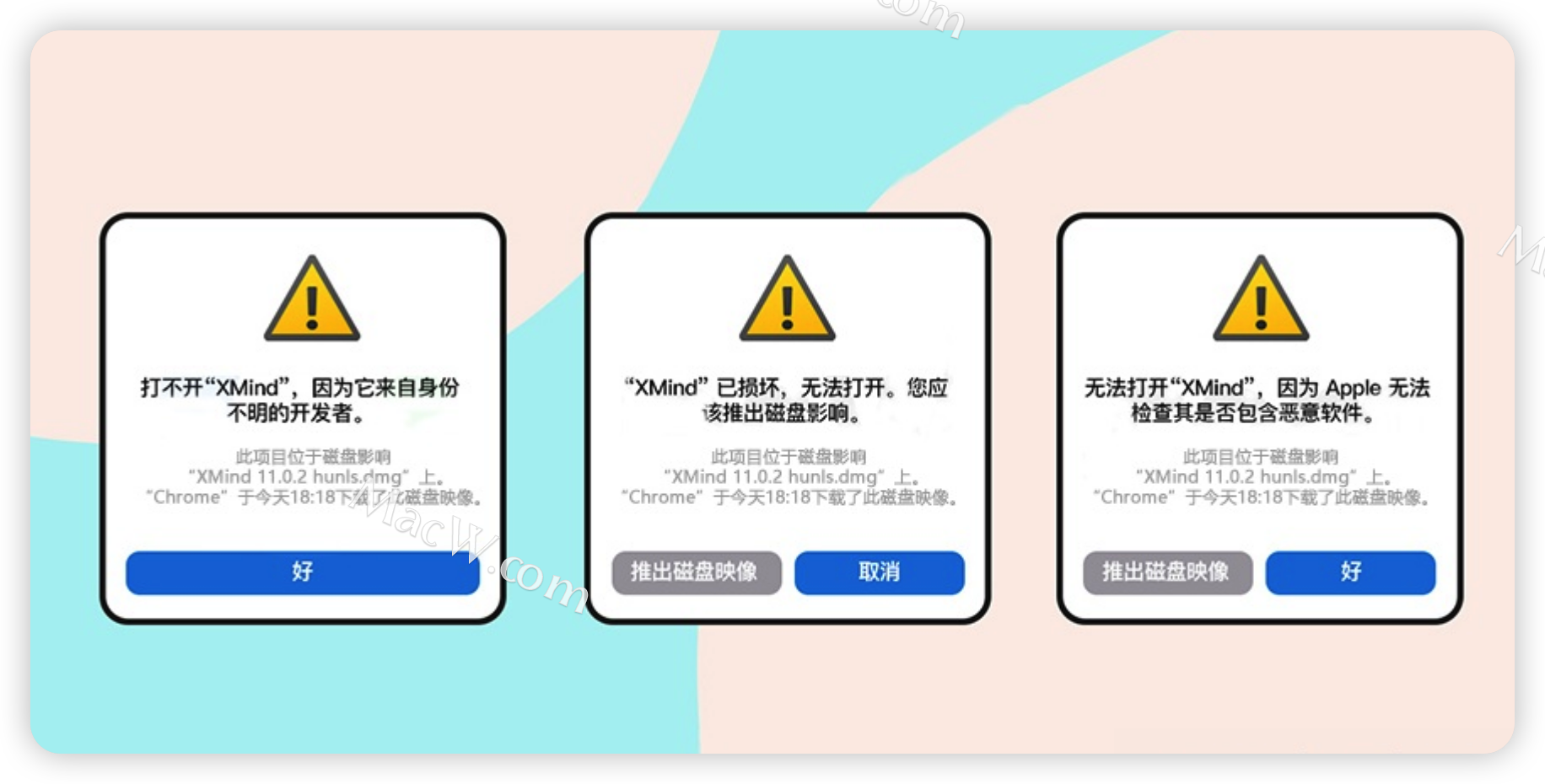
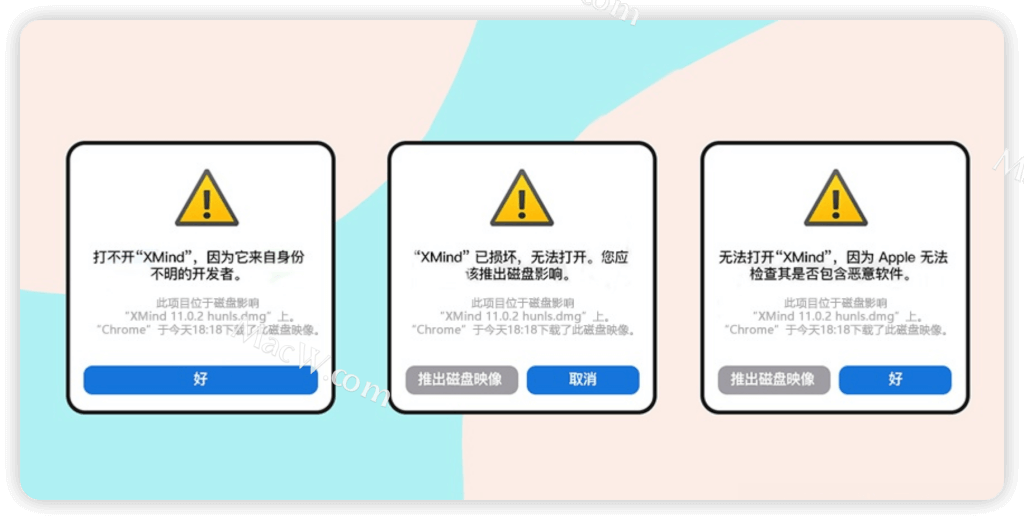
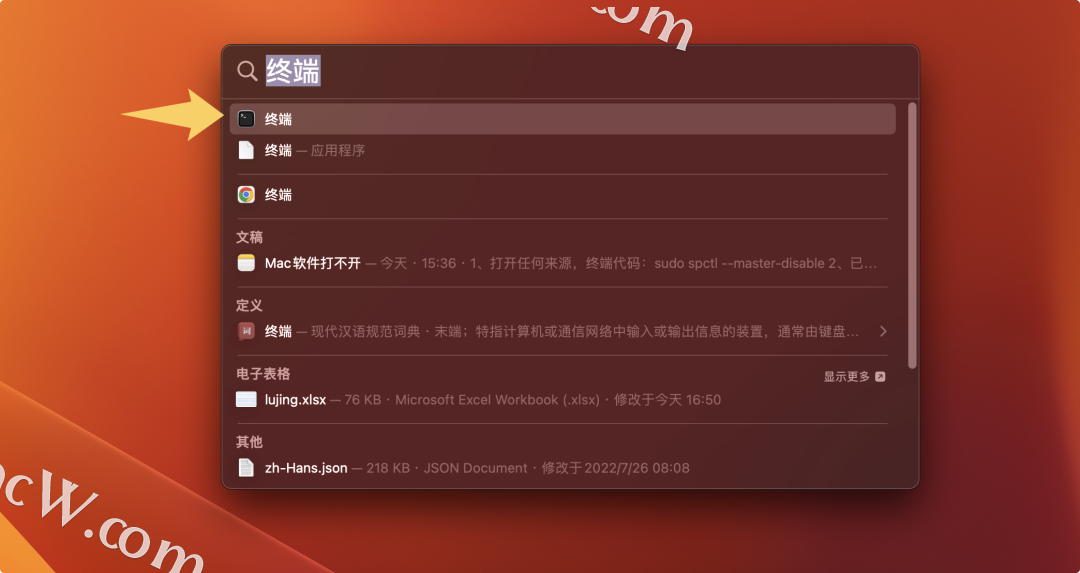
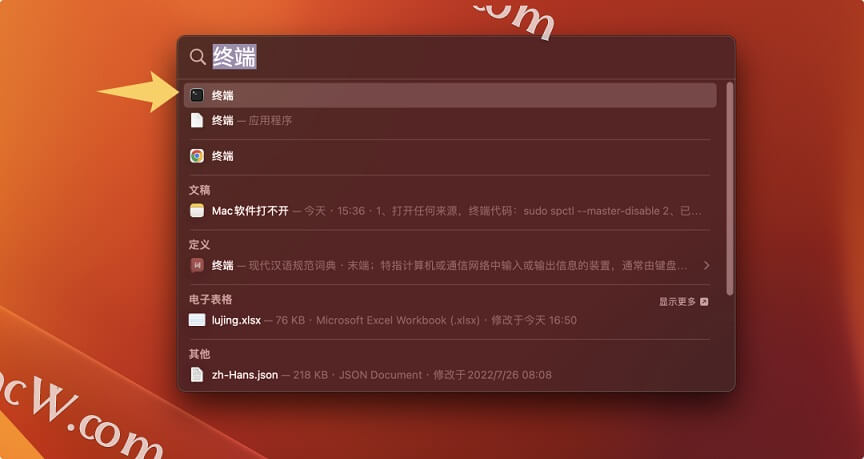
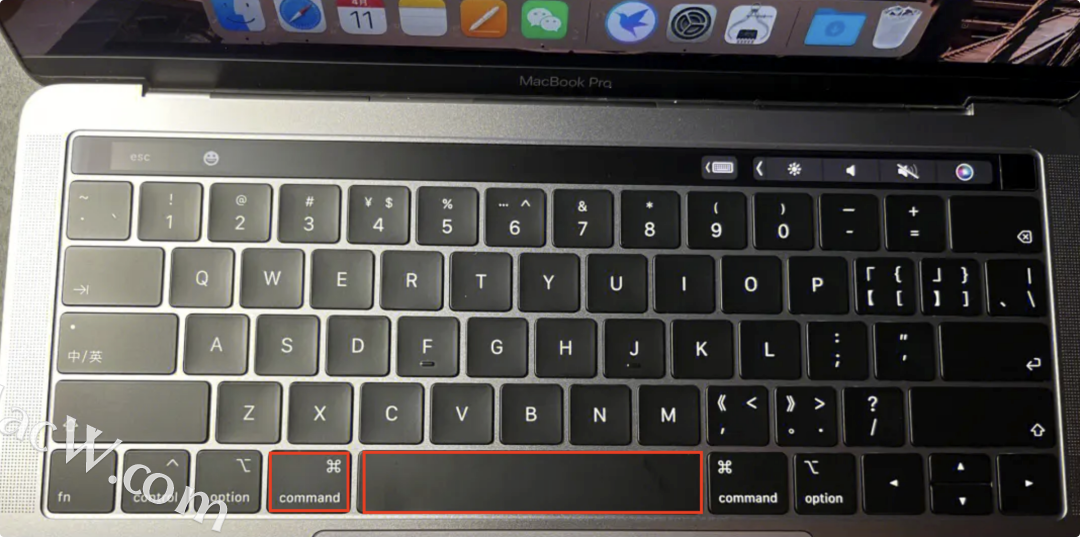
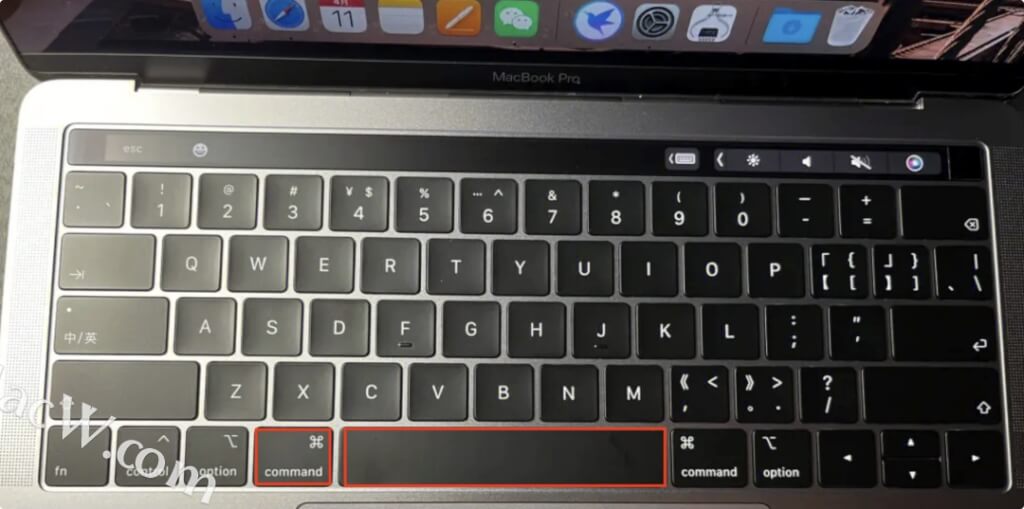
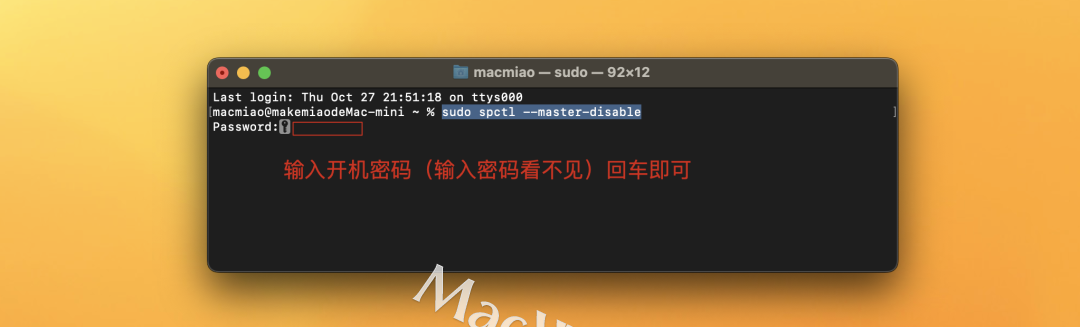
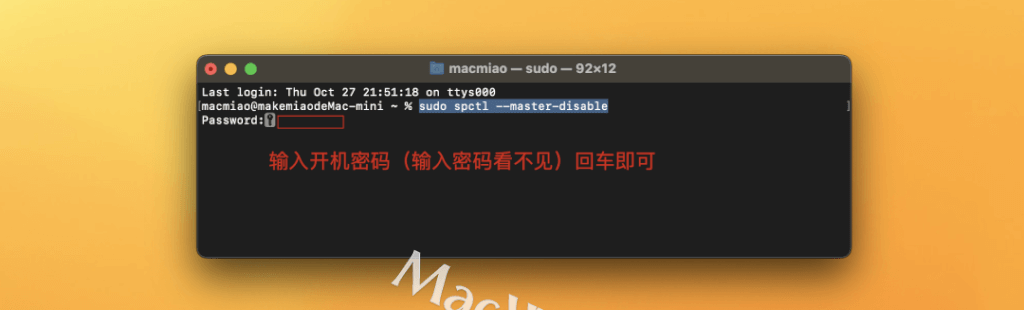
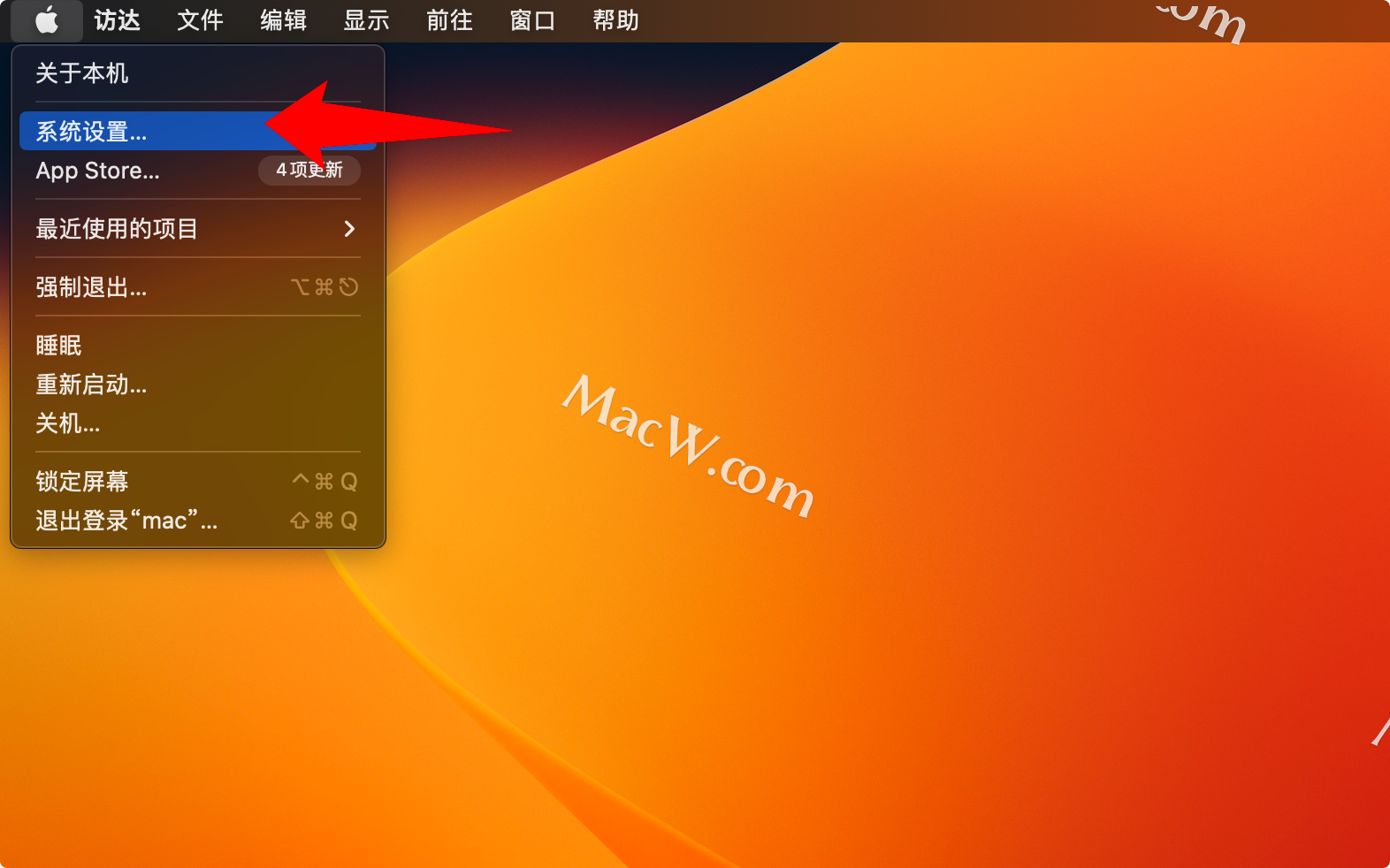
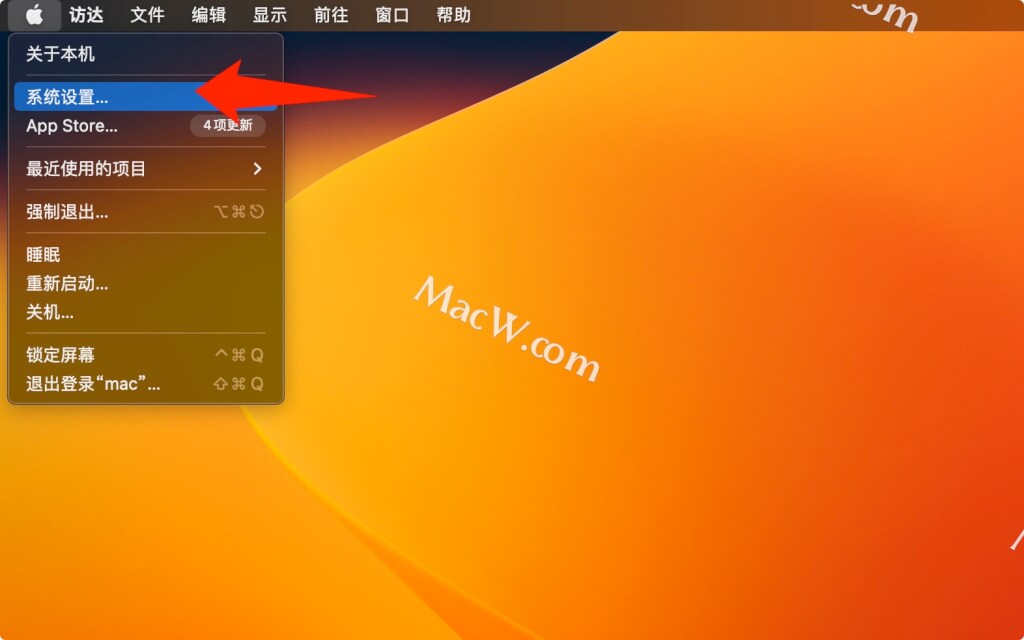
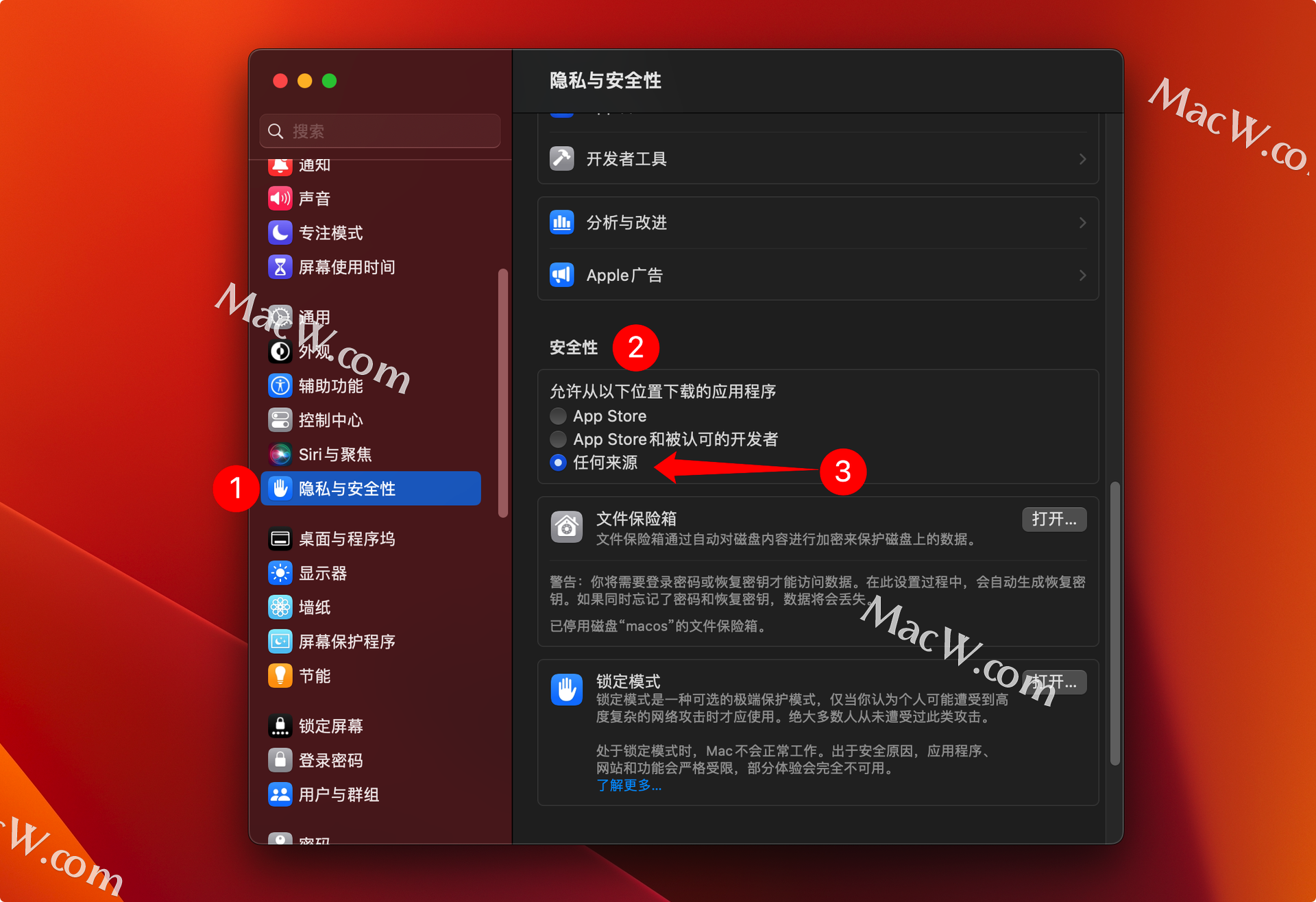
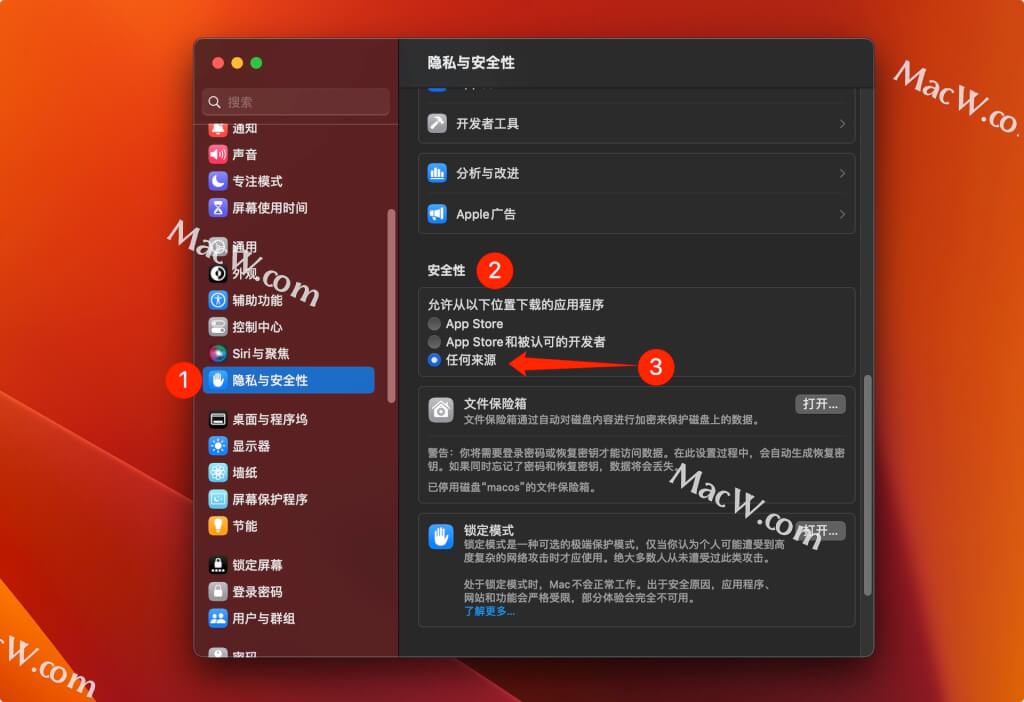
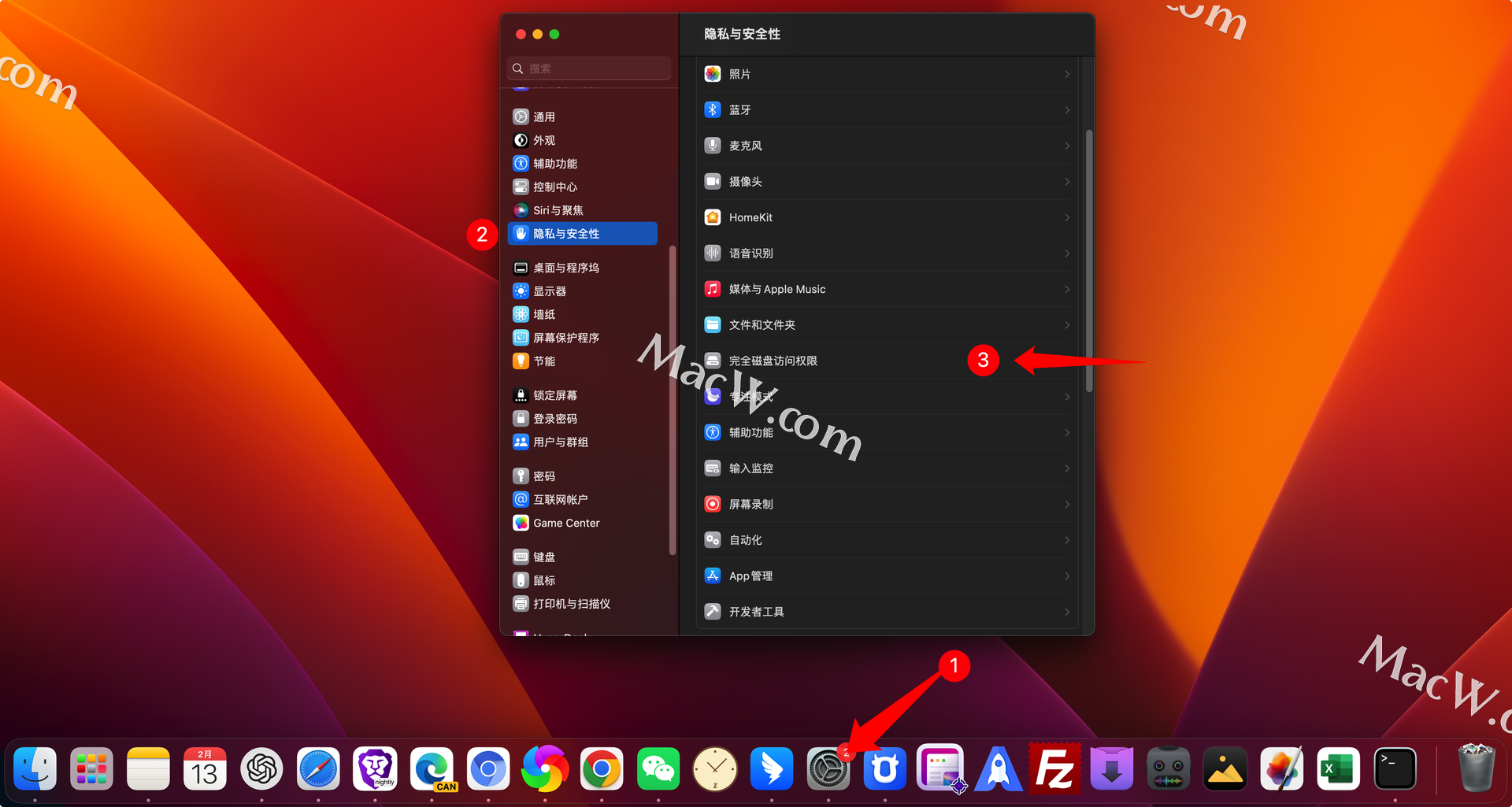
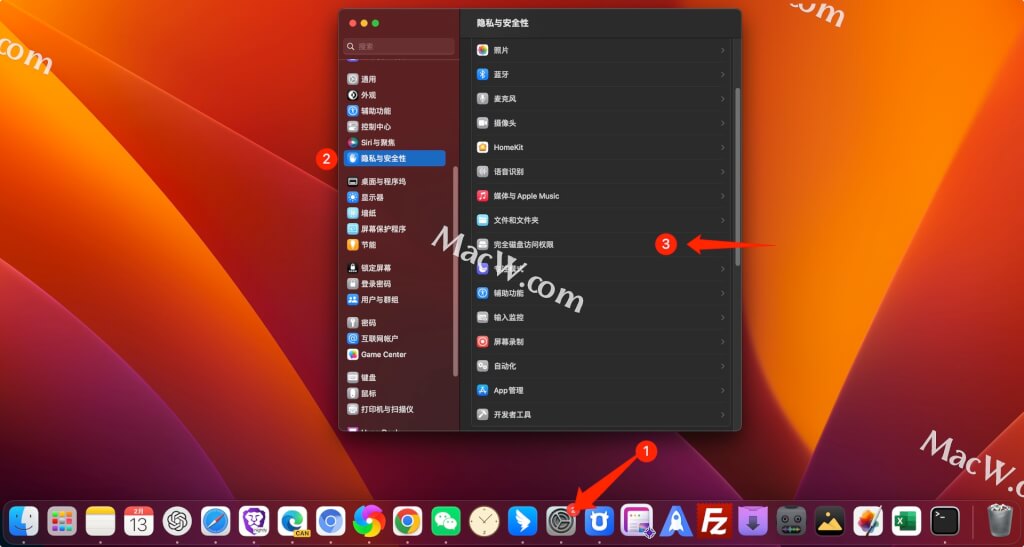
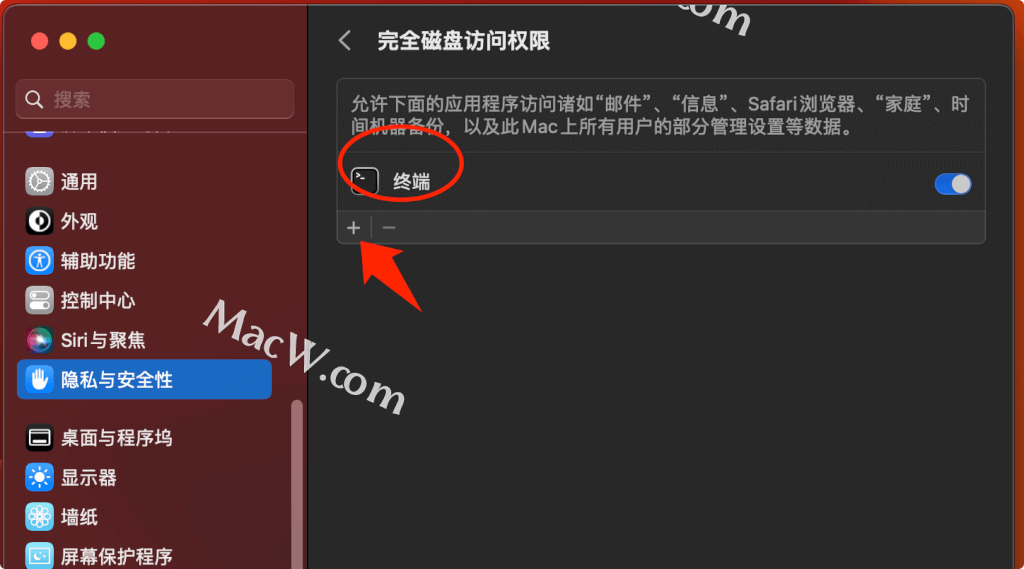
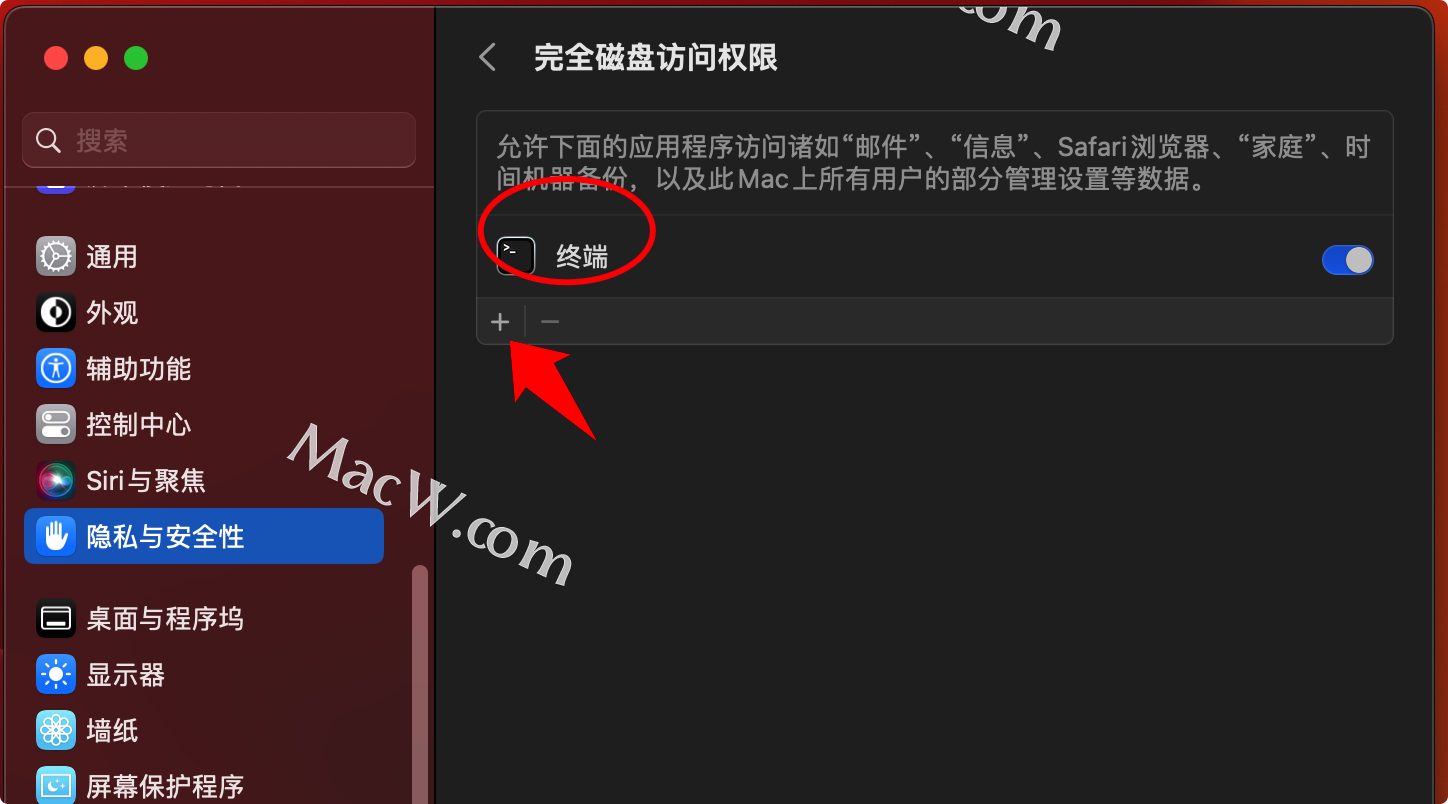
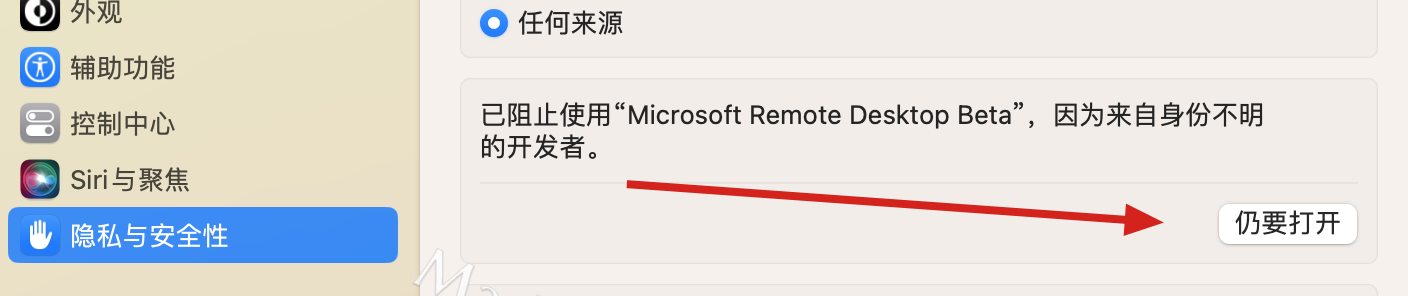
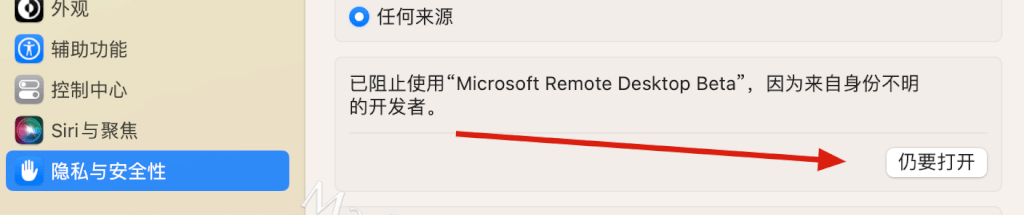
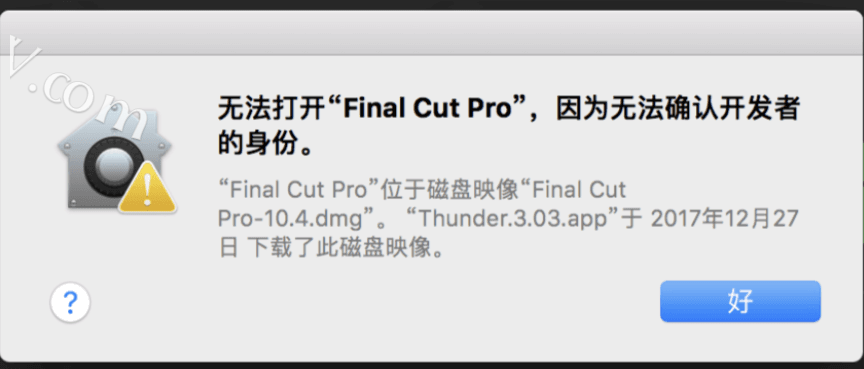
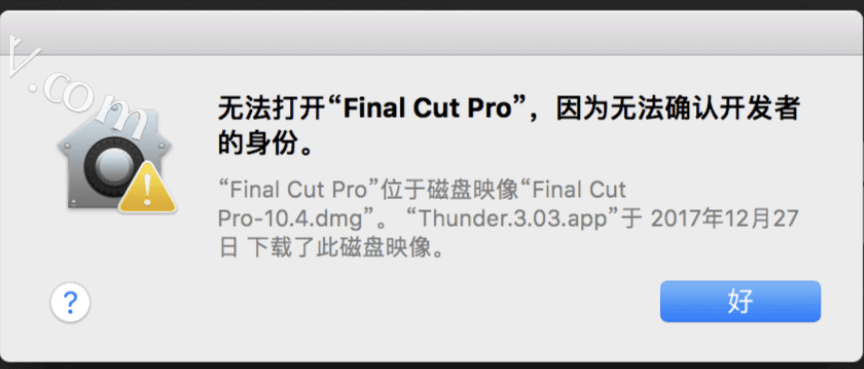
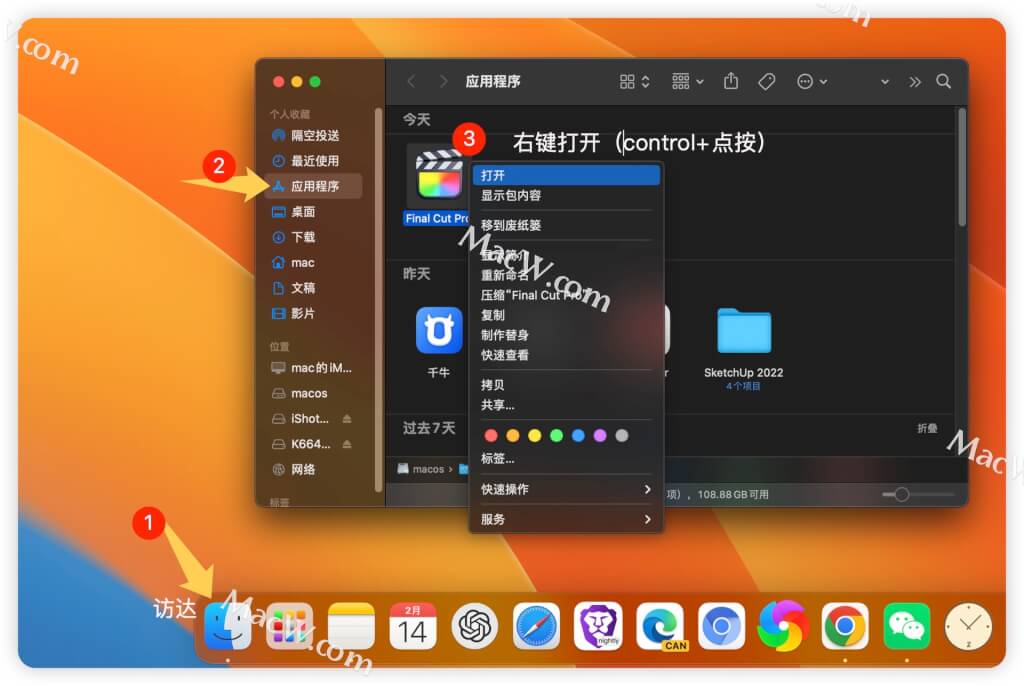
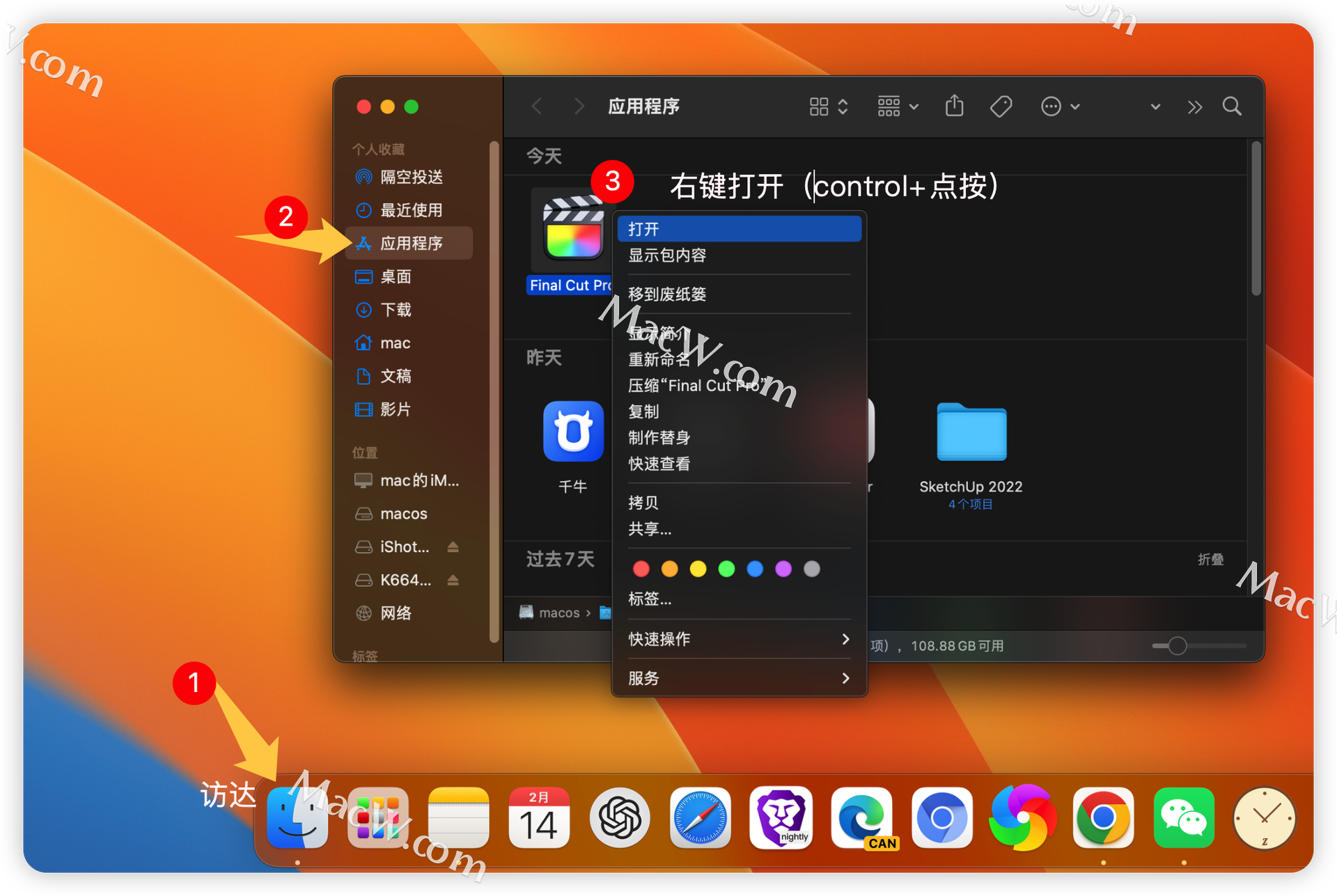
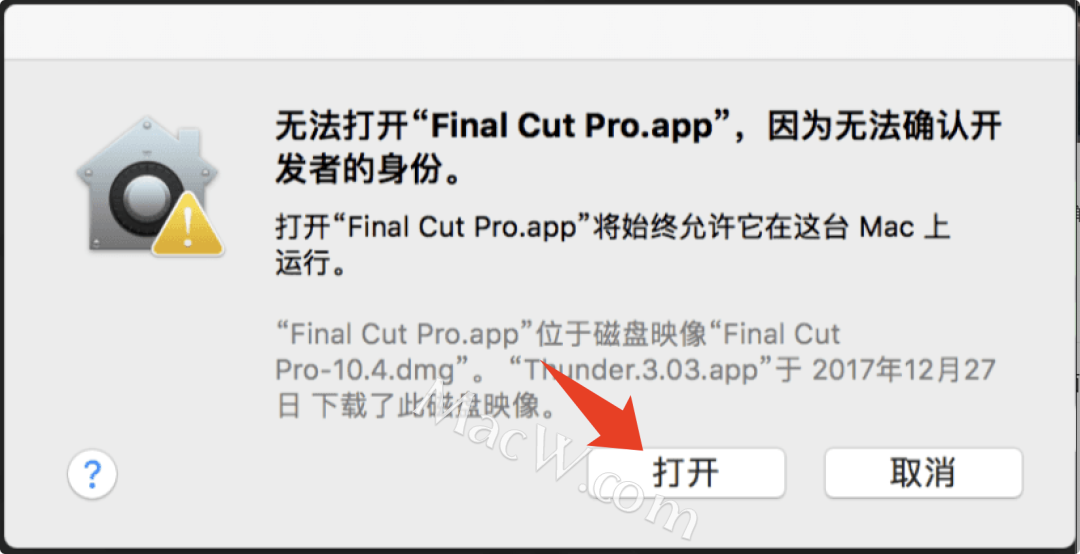
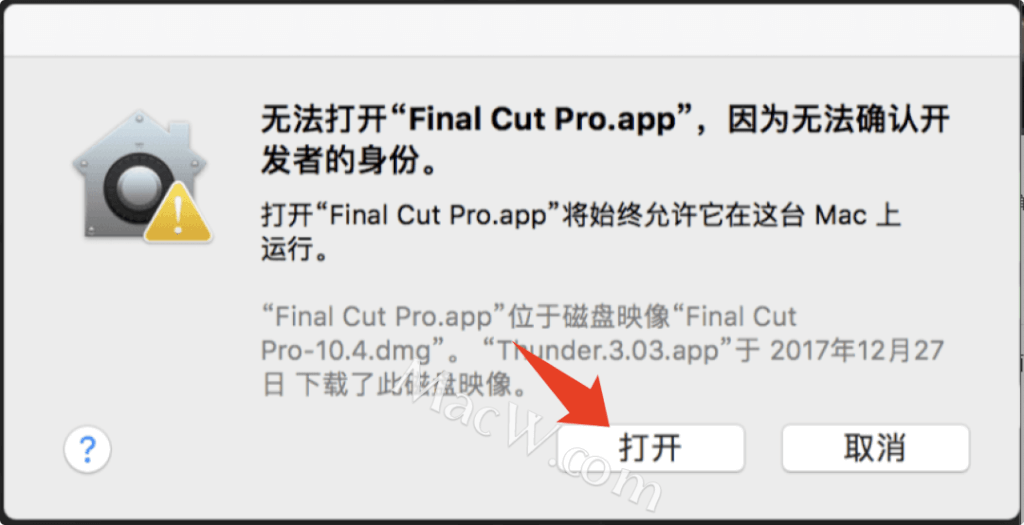
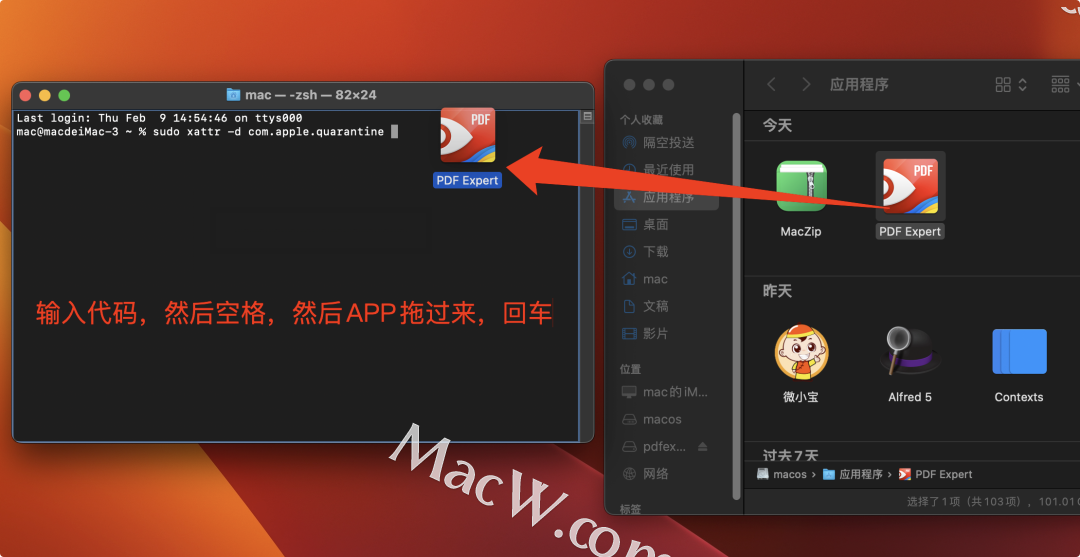
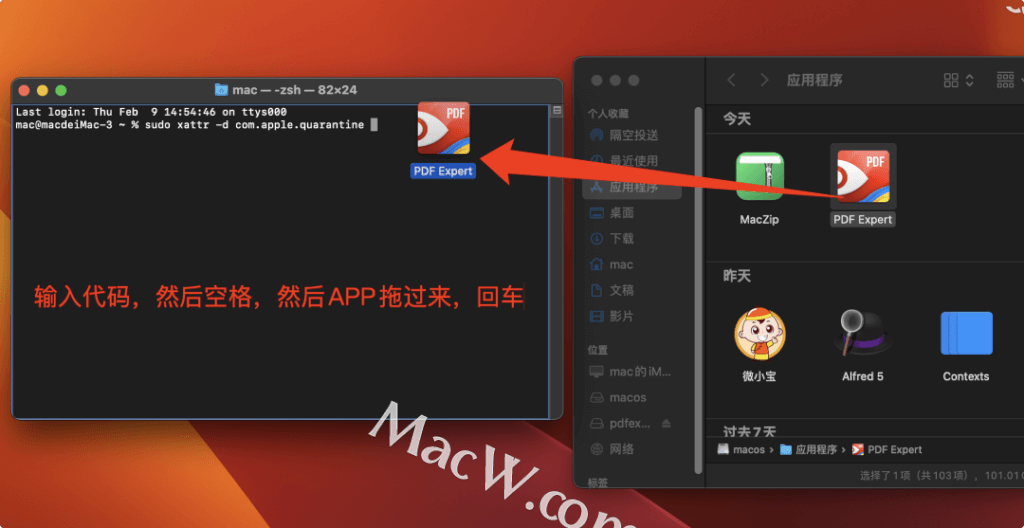
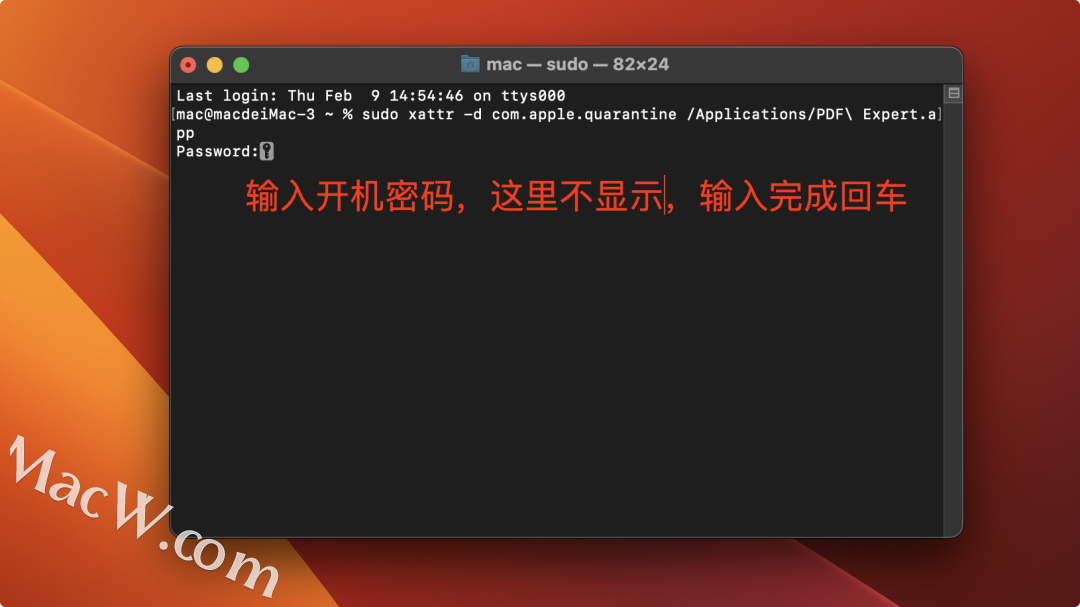
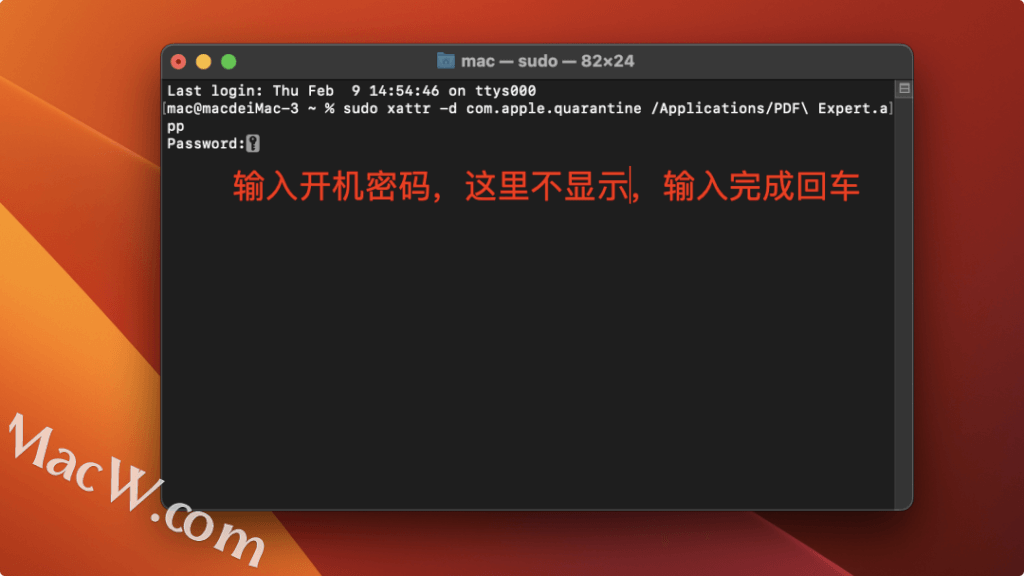
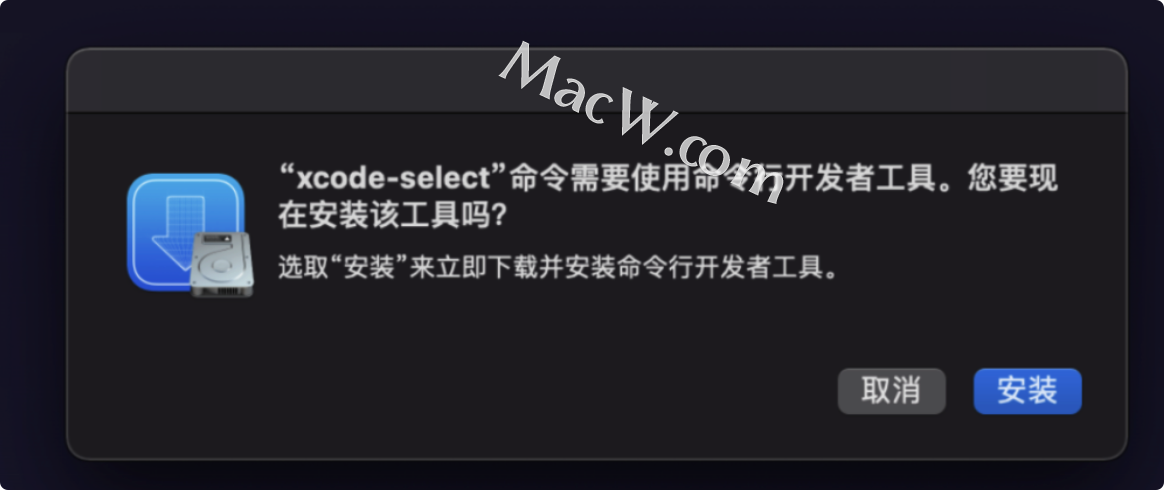
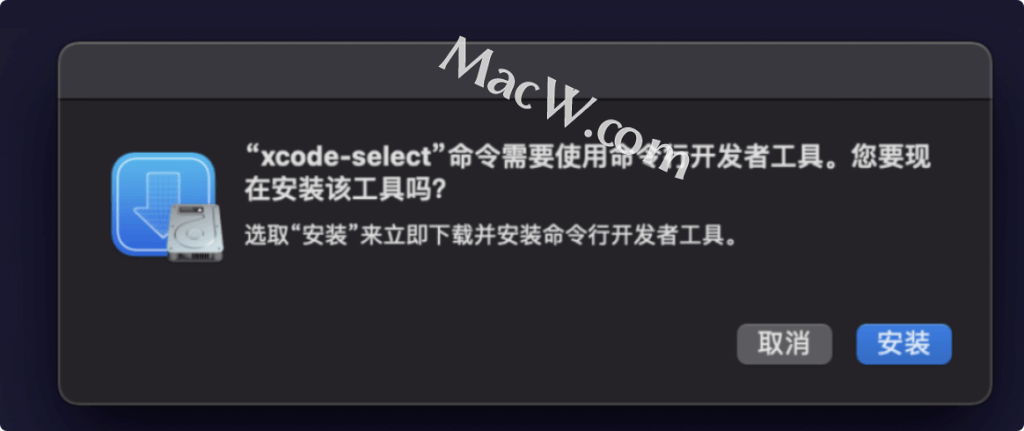
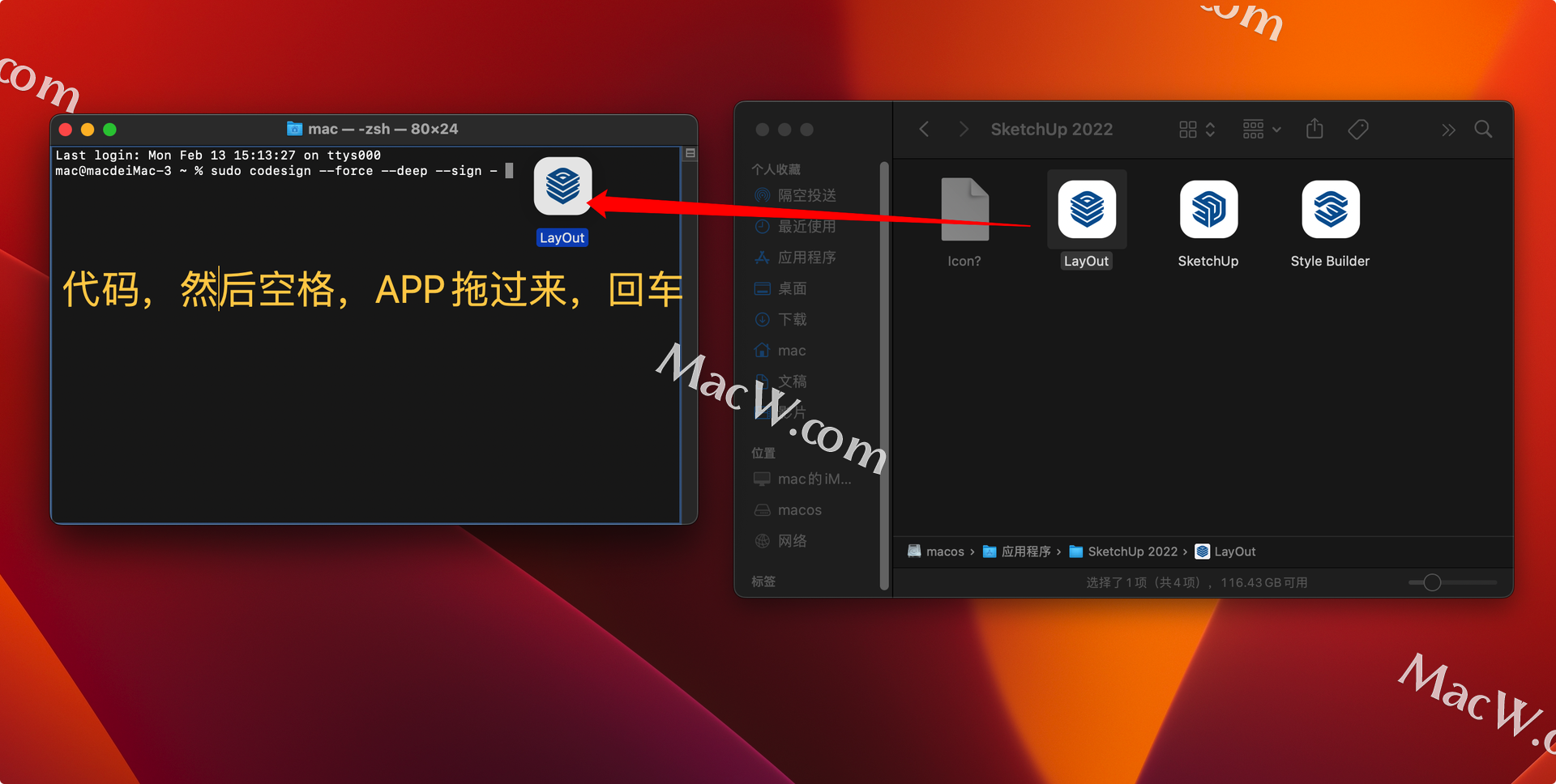
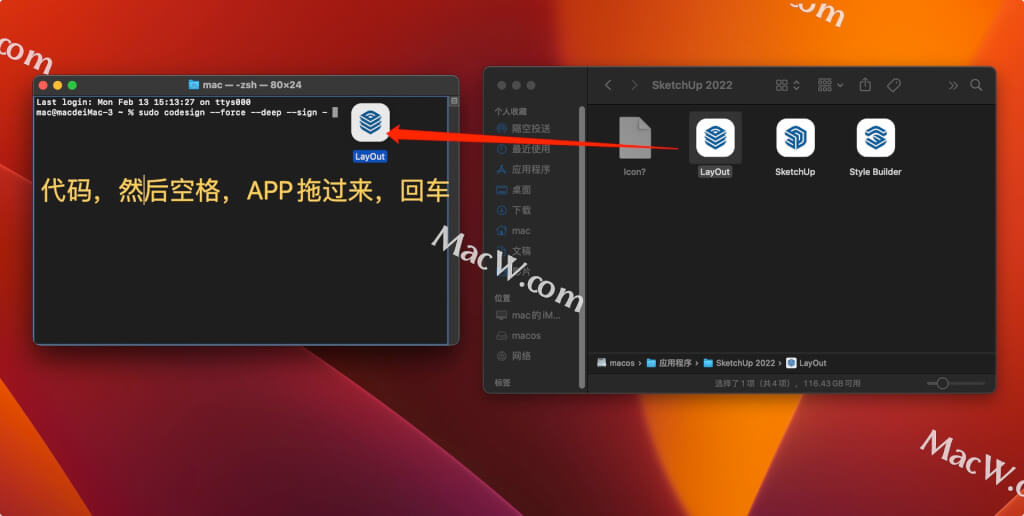
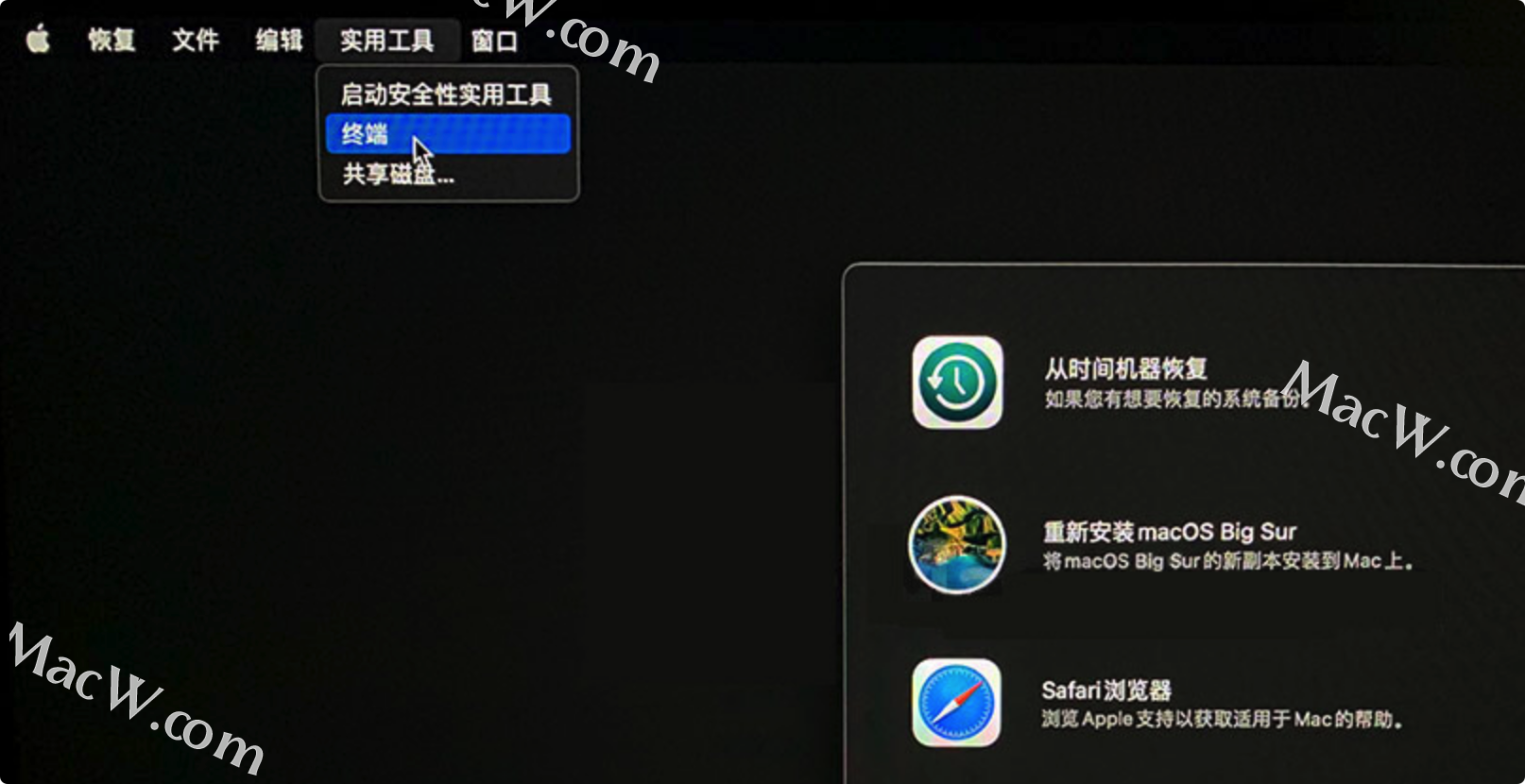
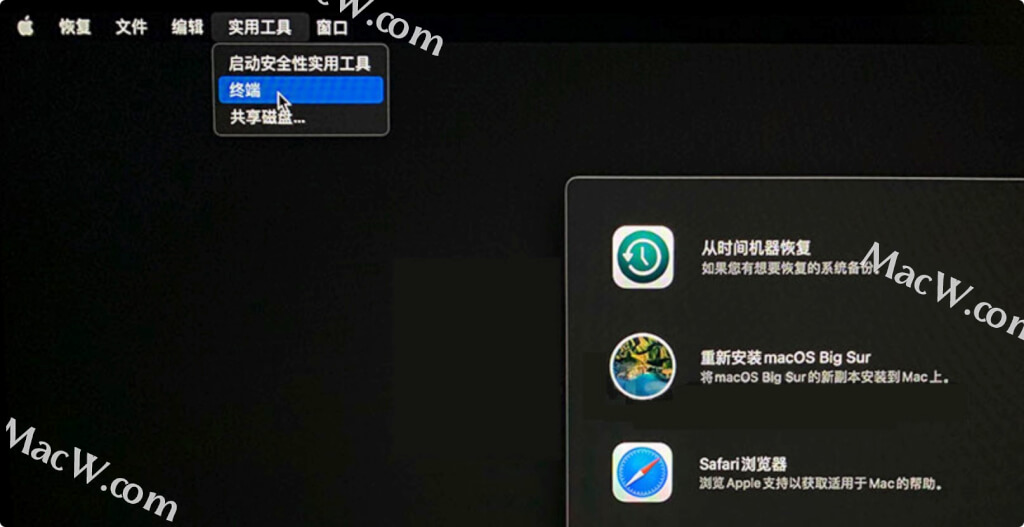










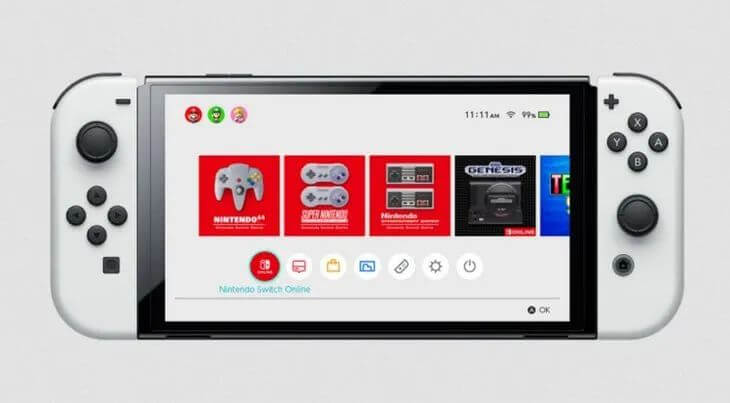


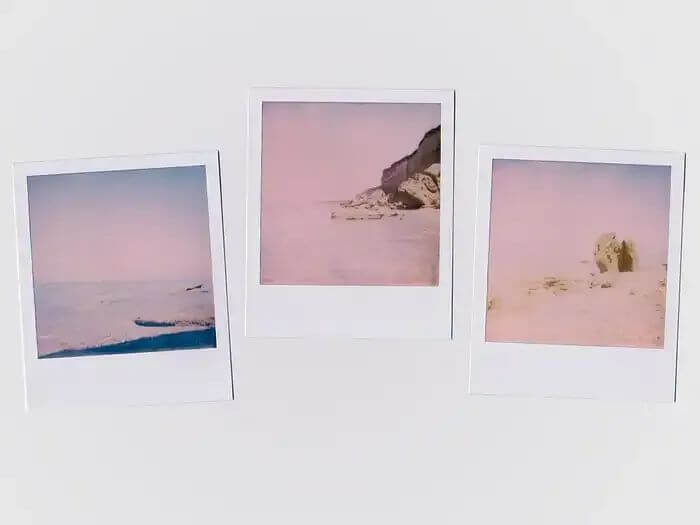

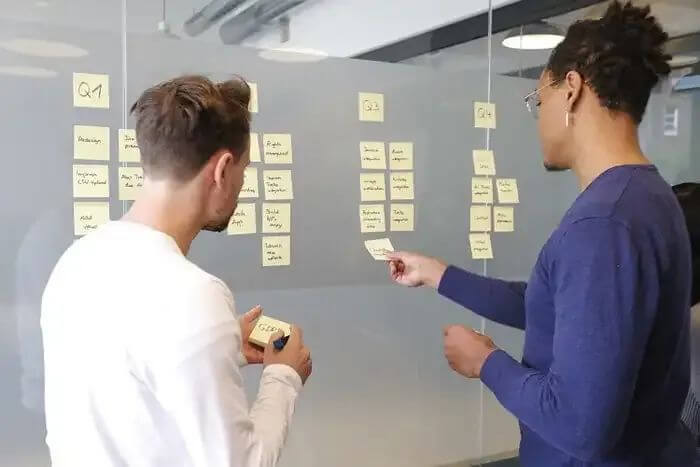


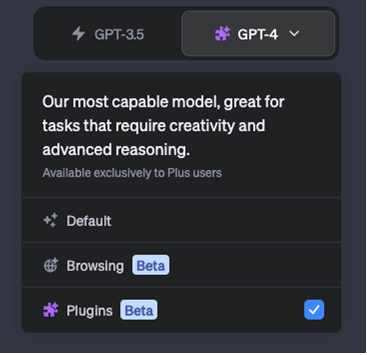
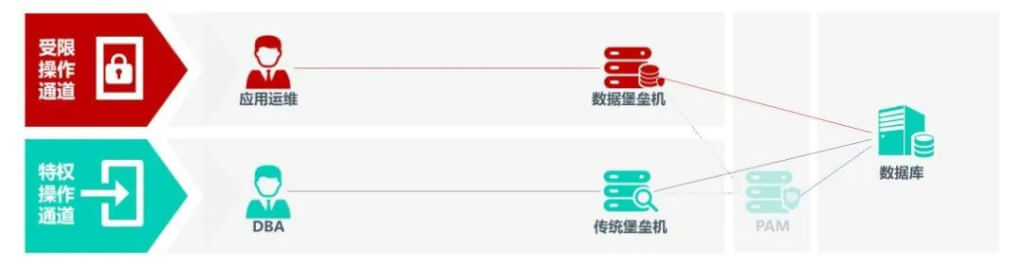


一、Threads 已关闭
当Threads服务器出现故障时,Threads可能会停止某些网站或应用程序功能,也可能会完全关闭网站/应用程序;反过来,不允许你访问它。在你的场景中,可能会出现这样的情况:在Threads 上看到‘Sorry Something Went Wrong’“抱歉,出了问题”错误
修复 – 等待Threads恢复
如前所述;服务器可能会停机或也称为“服务器停机”。服务器可能因多种原因而宕机。也许物理机断电,或者操作系统或网卡遇到问题,许多变量都可能导致故障。
无论原因是什么,服务器都会停机,直到问题得到解决,有时服务器需要维护,IT 人员必须关闭服务器,以便他们可以在服务器上完成所述维护。
当服务器出现故障时,你能做的最好的事情就是等待它结束;因为你无法提供任何帮助。这是非常不幸的,有时也令人沮丧,但你所能做的就是等待服务器恢复。
这可能是给口渴的室内植物浇水或者带你的狗或猫去散步的好时机;只需想办法打发时间,直到服务器恢复即可。一旦恢复,Threads 就应该没有问题了。
二、Threads有一个错误
如果你在 Threads 上不断看到‘Sorry Something Went Wrong’“抱歉,出了问题”错误,则可能是由于 Thread 系统中的错误所致。
简而言之,它是程序或系统获得但其设计初衷并非如此的任何行为或结果。因此,你可以看到这如何与你在使用 Threads 时遇到的问题相匹配;由于程序中的错误、故障或缺陷,网站或应用程序无法正常运行。话虽如此,这个问题的修复是消除程序中所述错误的可行方法,只需提前阅读即可找到解决方案。
修复 – 注销然后重新登录
当遇到此问题并且你认为这是由程序中的错误引起的;一个可行的解决方案是注销Threads 并重新登录,因为这可以帮助站点/应用程序恢复其进程并评估所述程序中的任何错误、故障或缺陷,因为你本质上是重新启动程序(Threads )并提供这是发现这个错误问题的机会。如果你不知道如何注销并重新登录,可以通过以下三个简单步骤轻松完成:
步骤 1.点击右下角的个人资料图片以转到你的个人资料。
步骤2.点击右上角的“设置”。
步骤 3.滚动到底部并点击“注销”。
注销后,你可以从注销后转到的页面重新登录。这应该可以解决问题,因为它为 Thread 的程序提供了足够的机会来捕获“错误”并对其进行处理,从而无法重新创建问题。
修复 2 – 更新Threads 以消除错误
当应用程序 (Threads App) 遇到问题时,甚至当你没有遇到任何问题时;保持更新所述应用程序总是好的,因为这对于确保应用程序正常高效地工作非常关键。
窗体底端
如果你使用的是iPhone或iPad,则只需按照以下步骤即可更新应用程序:
步骤 1.打开应用程序商店。
步骤 2.点击屏幕顶部的个人资料图标。
步骤 3.滚动查看待处理的更新和发行说明。点击应用程序旁边的“更新”以仅更新该应用程序,或点击“全部更新”。
这将更新应用程序并应该解决此问题。
如果你使用的是Android,则可以按照以下四个简单步骤更新应用程序:
步骤 1.打开 Google Play 商店应用程序。
步骤 2.点击右上角的个人资料图标。
步骤 3.点击“管理应用程序和设备”。具有可用更新的应用程序标记为“可用更新”。步骤 4.点击“更新”以更新应用程序。如果你想更新所有应用程序,请选择“全部更新”选项。
这将更新应用程序,更新的持续时间取决于更新以及自上次更新应用程序以来已经过去了多长时间。这应该可以解决Threads 显示“抱歉出了问题”错误的问题。保持你的应用程序更新以避免将来出现问题。
修复 3 – 清除缓存以消除Threads 错误
因此,让我们清除Threads App缓存,如果你使用的是Android,请按照以下步骤清除Threads App缓存:
步骤 1.打开“设置”菜单。
步骤 2.向下滚动并选择“应用程序”。
步骤 3.点击要清除其应用程序缓存(Threads )的应用程序名称。
步骤 4.在打开的应用程序信息页面中,向下滚动并选择“存储”。
步骤 5.点击“清除缓存”以清除应用程序缓存。
修复 4 – 联系Threads 支持
有时,对于这些Threads App问题,最好联系 Thread 的支持人员直接查找源头。
幸运的是,这也很容易;只需打开你的Threads 应用程序,然后点击你的个人资料图标,从右上角开始应该是三条水平线,你需要选择它,这将打开你的设置菜单;你可以在此处选择“报告问题”、“帮助中心”、“隐私和安全帮助”和/或“支持请求”。
如果你选择“报告问题”选项,你可以直接向 Threads 支持团队报告问题,也可以转到“帮助中心”选项,在这里你可以搜索大量常见问题;你可能会在其中找到类似的报告,其中可以找到有关问题的答案。
此外,在“帮助中心”下,你还可以找到Threads App的新增内容,以防新功能可能与当前问题有关。有时,当你向最了解的人寻求帮助时,这可能是最好的方法。
修复 5 – 等待他们修复
在处理应用程序上的问题时,重要的是要记住它确实是一个应用程序(App);因此,Threads App几乎处于不断发展、调整和更新的状态,因为应用程序一直在更新和调整,以便跟上新软件以及客户(你)对所述应用程序的需求,更不用说他们还修复了应用程序上发生的任何报告的问题。
因此,有时最好只是等待。就好像你遇到了一个问题,很可能许多其他人也遇到过,他们中的大多数(可能包括你)都报告了所述问题,因此 Threads 很可能会针对要实施的问题提供修复程序在下一次更新中。话虽如此,请耐心等待并确保更新你的 Threads 应用程序,因为这可以解决所有问题。
三. 设备网络连接不良
另一件需要记住的事情是,你的互联网连接可能太弱,因此导致‘Sorry Something Went Wrong’“抱歉出了问题”错误。
修复 – 将 WI-FI 关闭然后再打开
解决互联网连接问题的一个好方法是关闭 WiFi,然后重新打开。这可以帮助你的互联网连接重新建立连接,本质上是重新启动连接到调制解调器、路由器、最后到设备的过程。现在,幸运的是,如果你使用的是 PC,那么要关闭 WiFi 相当简单;你只需打开“飞行模式”然后将其关闭即可。
如果你不想这样做,你可以轻松地右键单击工具栏上的互联网,然后选择你的 WiFi 网络并将其设置为“关闭”,然后将其重新设置为“打开”。
如果你使用的是Android或iPhone,你可以轻松地执行此操作,只需向下滑动通知栏并选择 WiFi 图标将其关闭,然后只需再次选择它即可将其重新打开。
这将关闭并再次打开你的 WiFi 互联网连接,希望也能解决你的互联网连接问题。
修复 2 – 从 WI-FI 切换到数据
当你的互联网连接遇到此问题时,从 WiFi 连接切换到蜂窝服务数据可能是一种广泛的方法。
幸运的是,这个修复相当简单,因为你所要做的就是:在手机上,向下滑动通知栏,然后找到 WiFi 图标并选择它以将其关闭(如果尚未关闭),然后只需找到你的移动数据图标并选择它以将其打开。就是这样,你现在已通过蜂窝服务数据进行连接,这可能有助于解决你的互联网连接问题。
修复 3 – 关闭 威必恩
你只需打开应用程序并将其设置为“关闭”即可关闭 威必恩。这看起来似乎是一件小事,但是,这可能会对你的互联网连接产生重大影响。